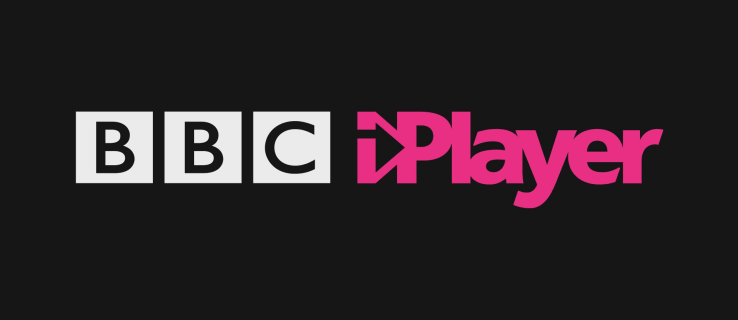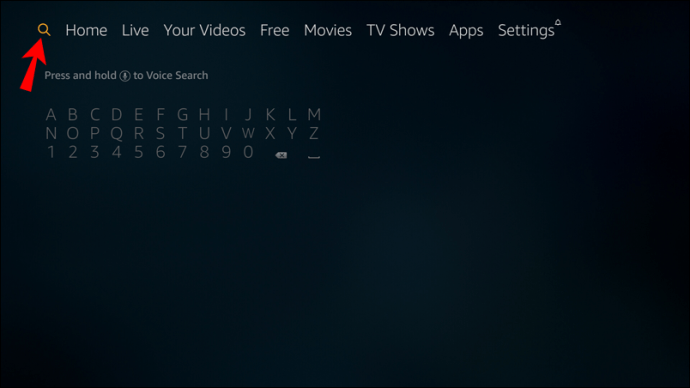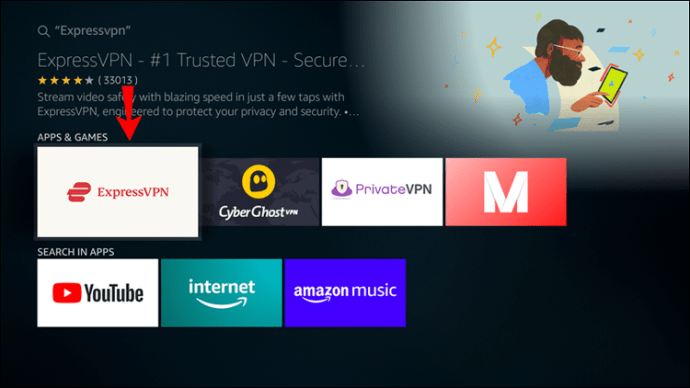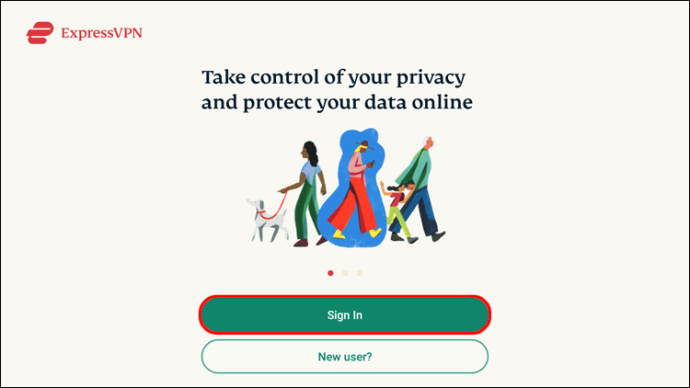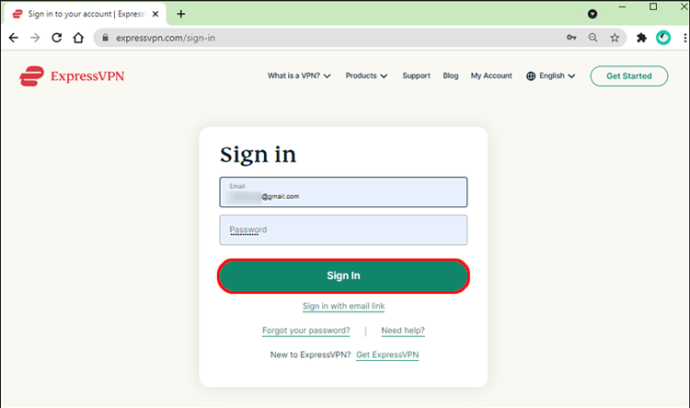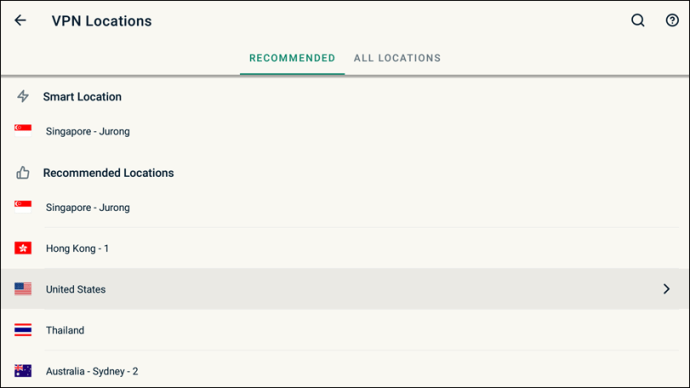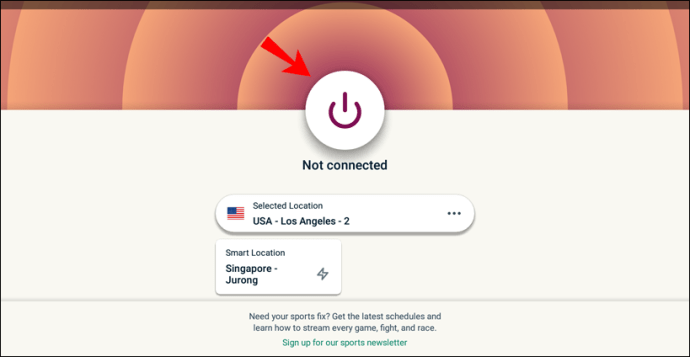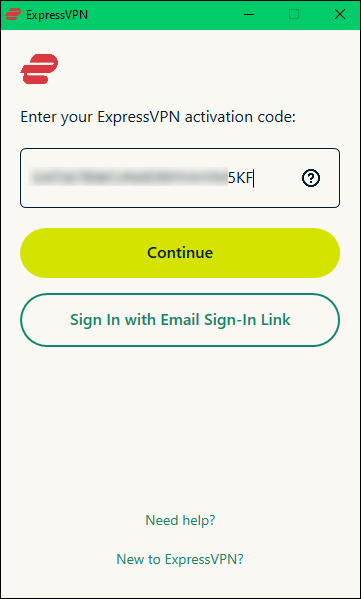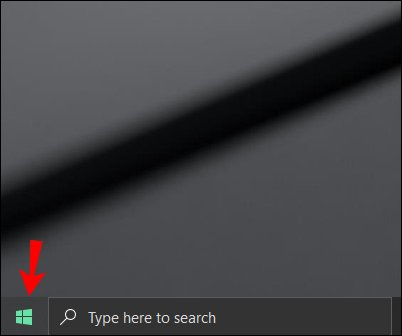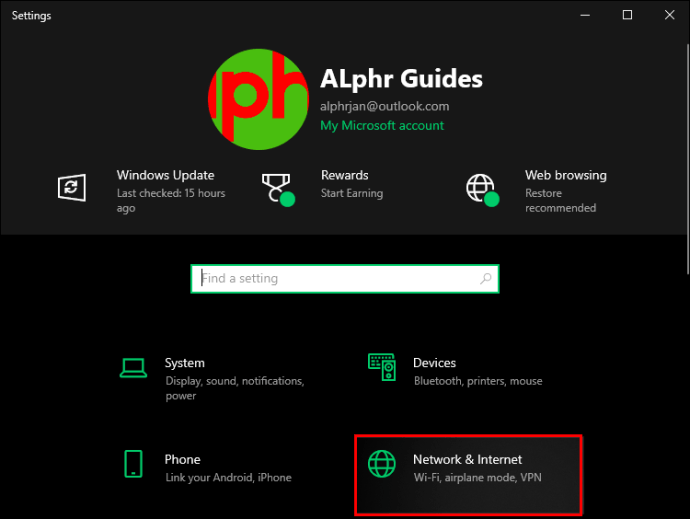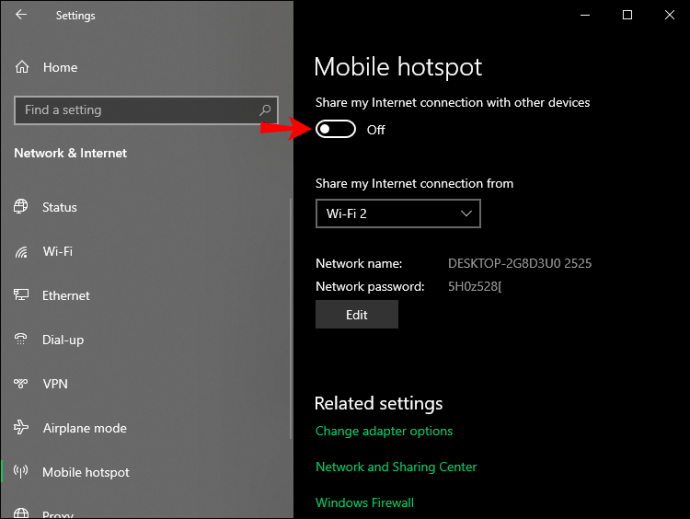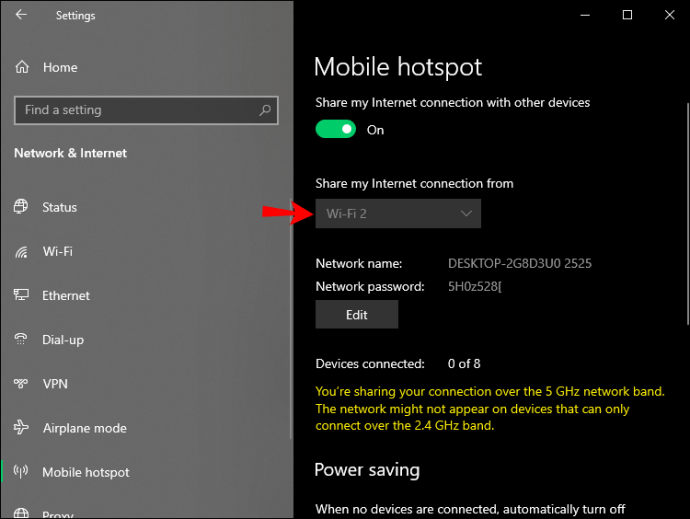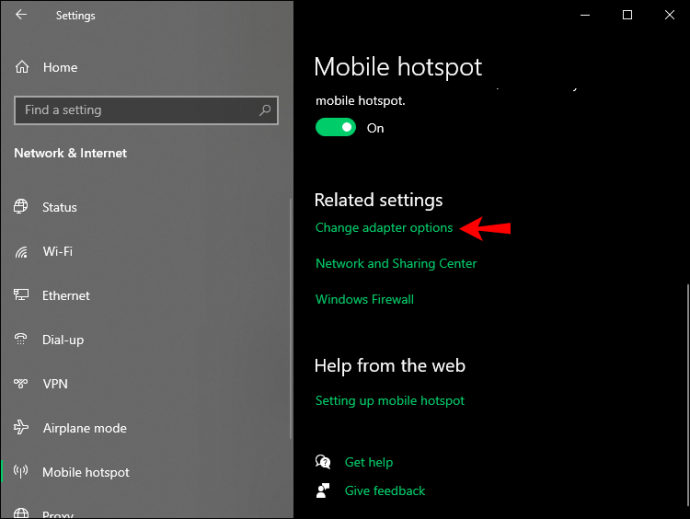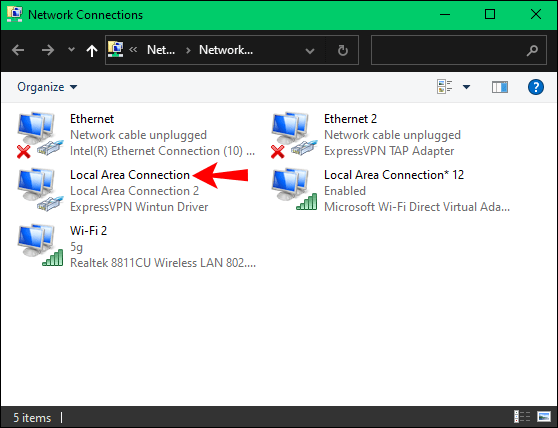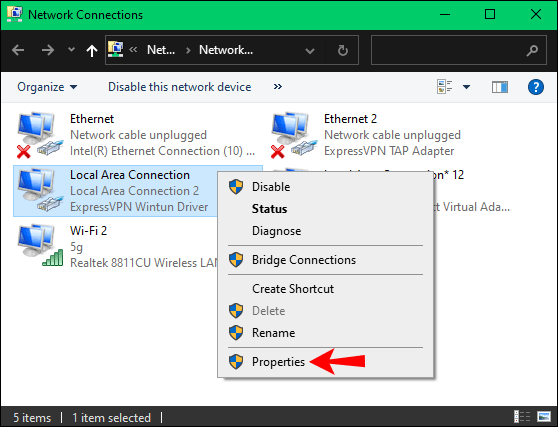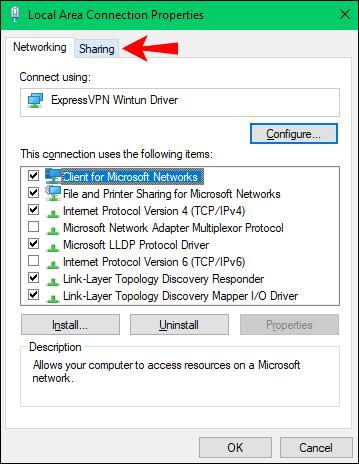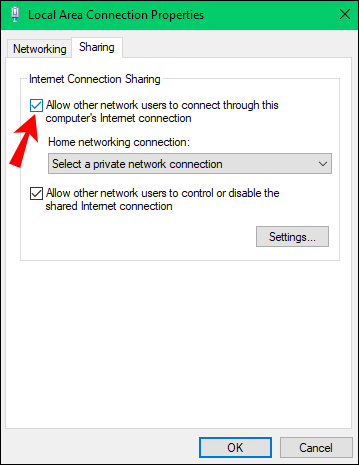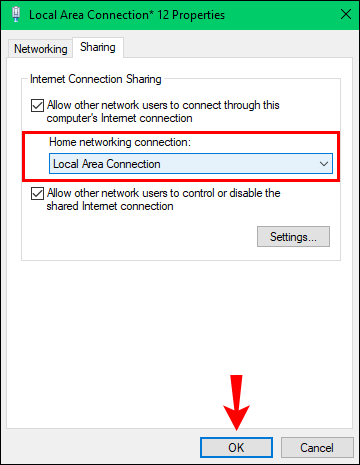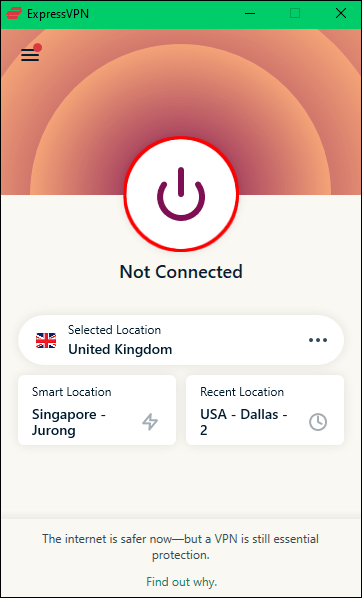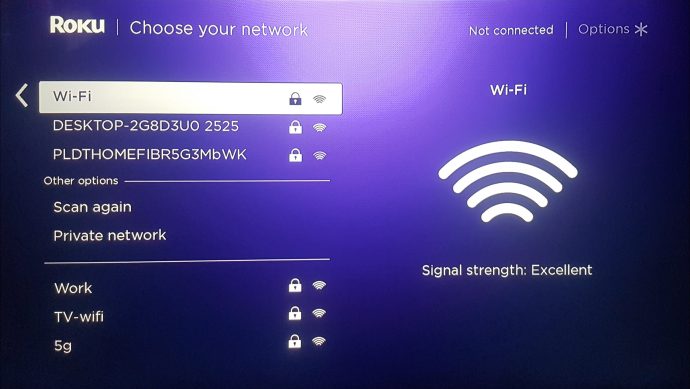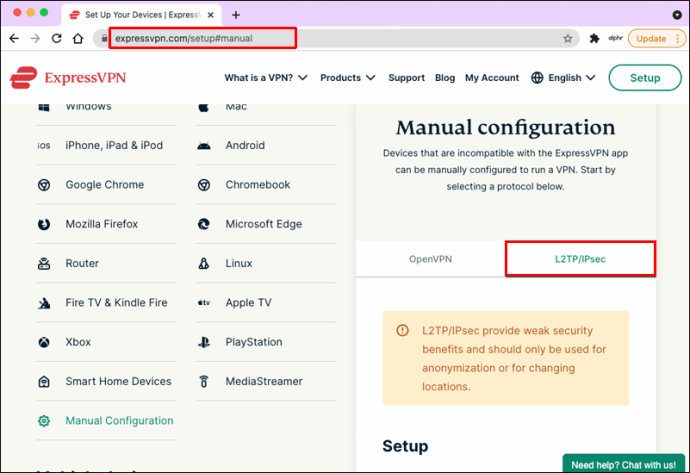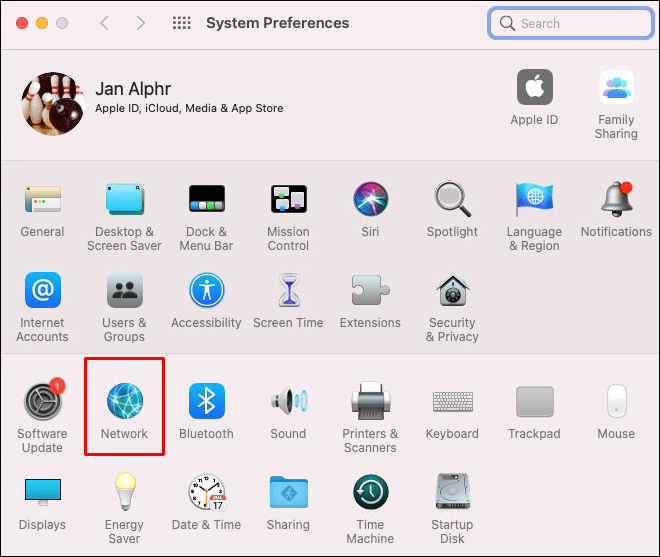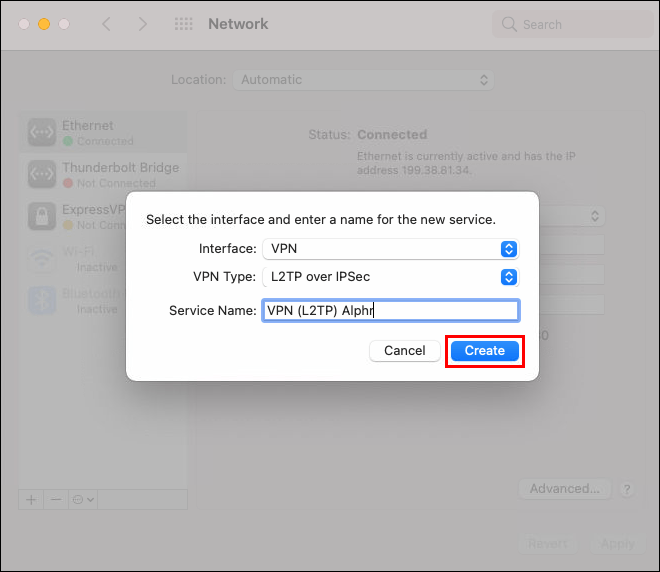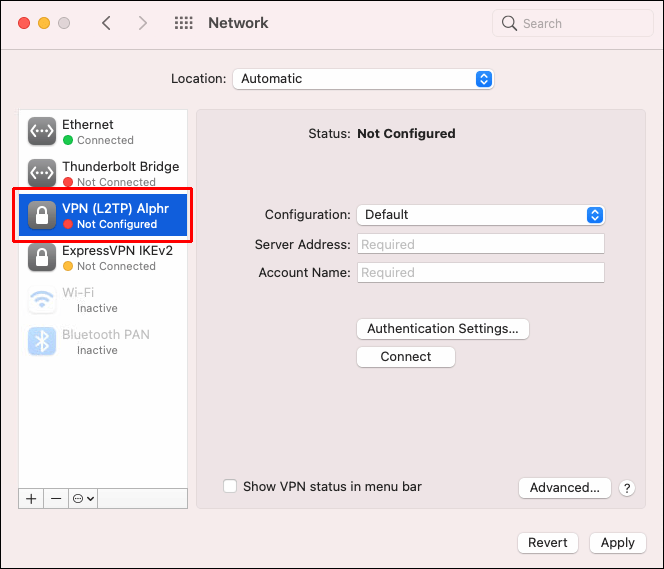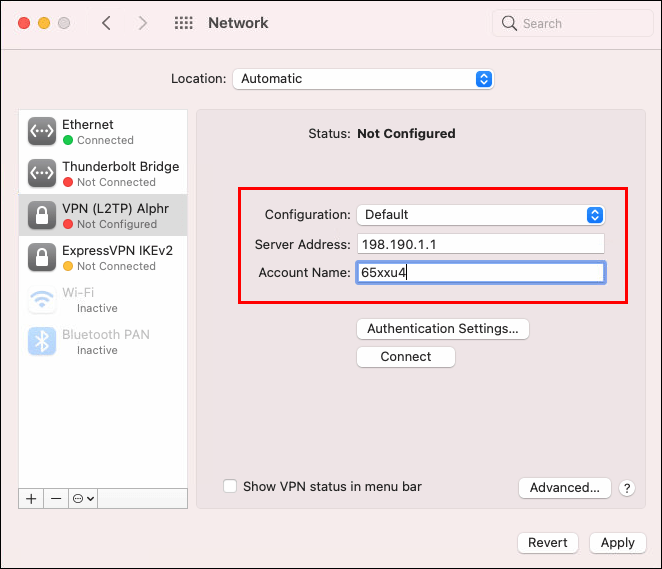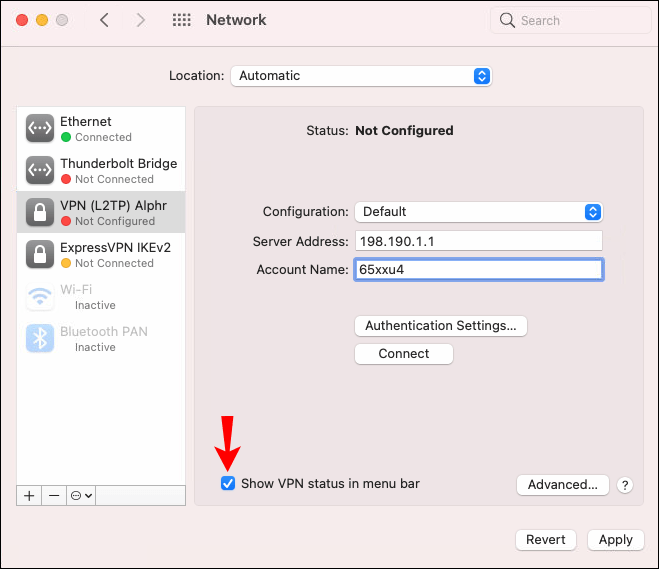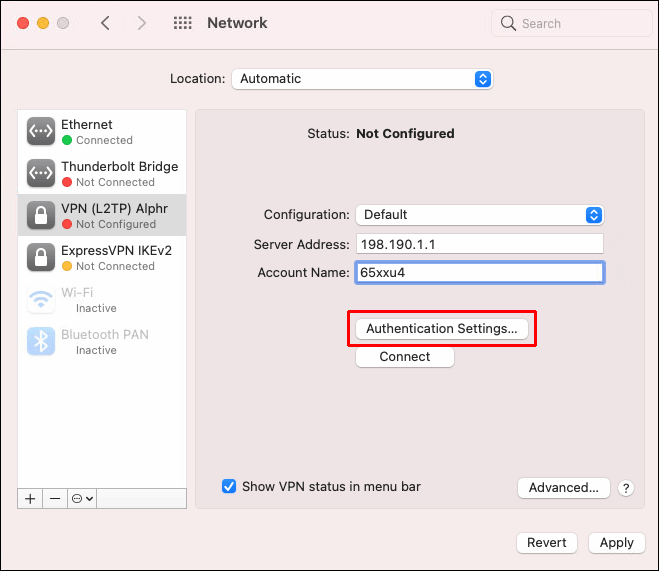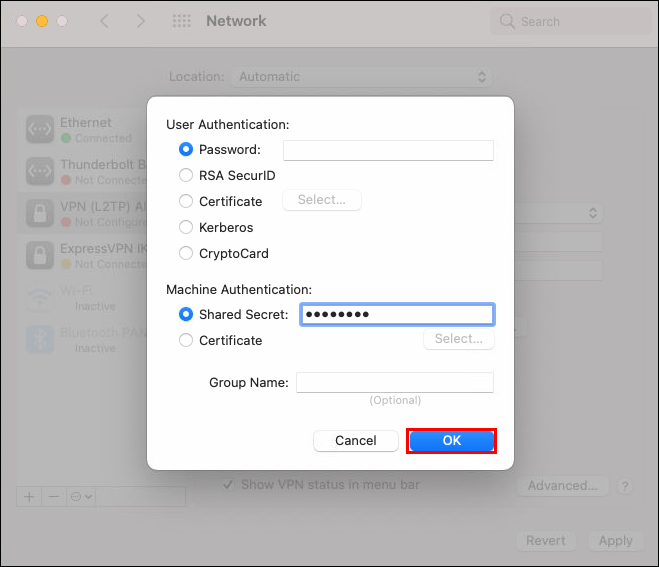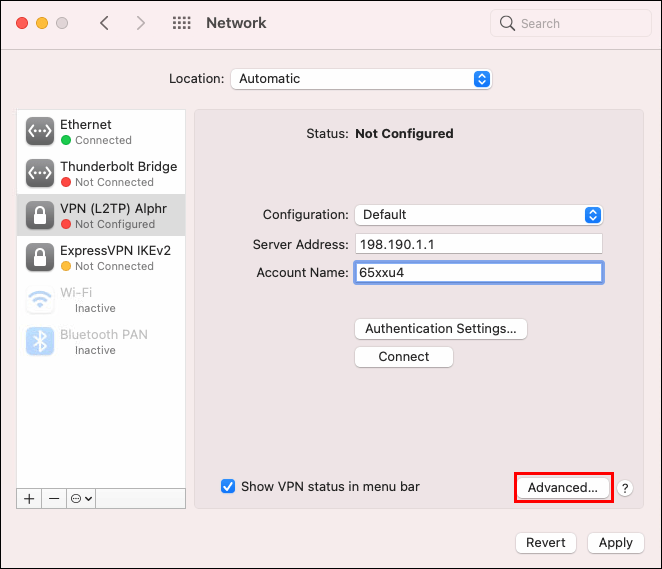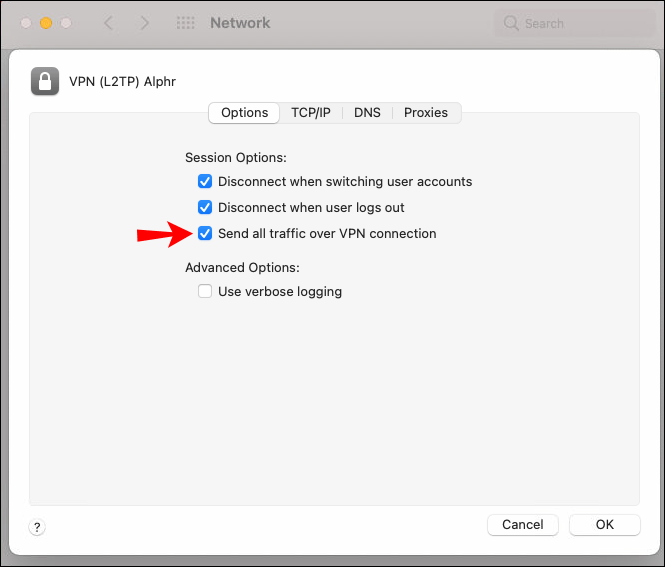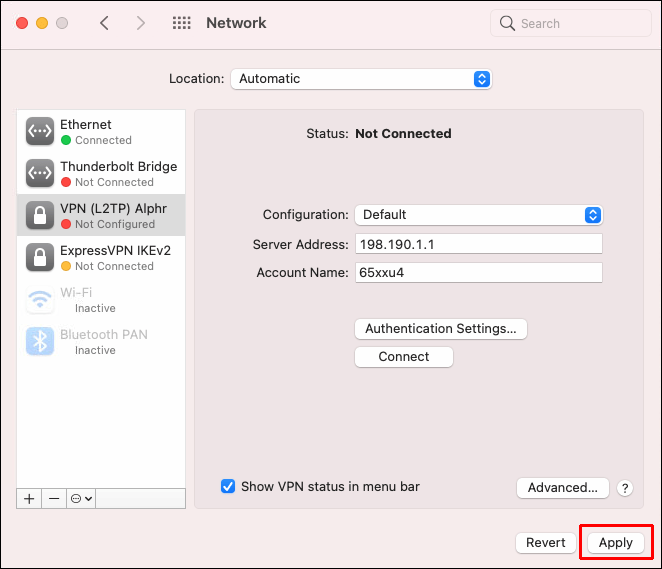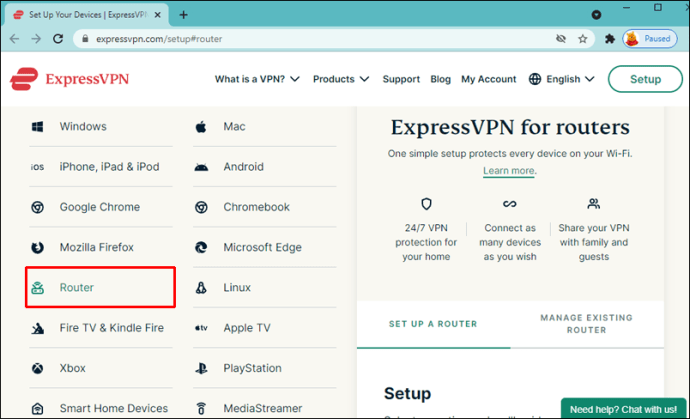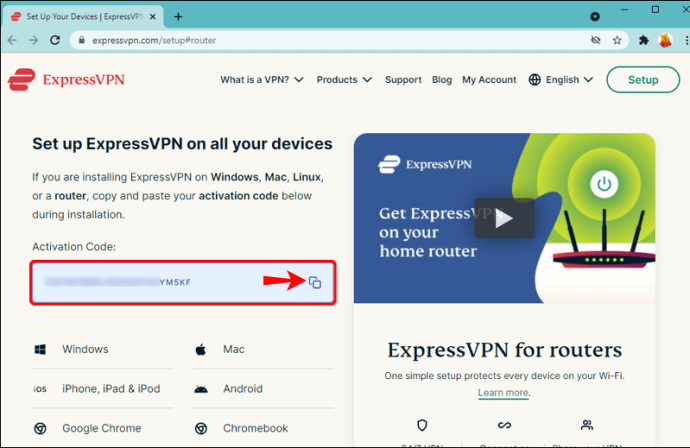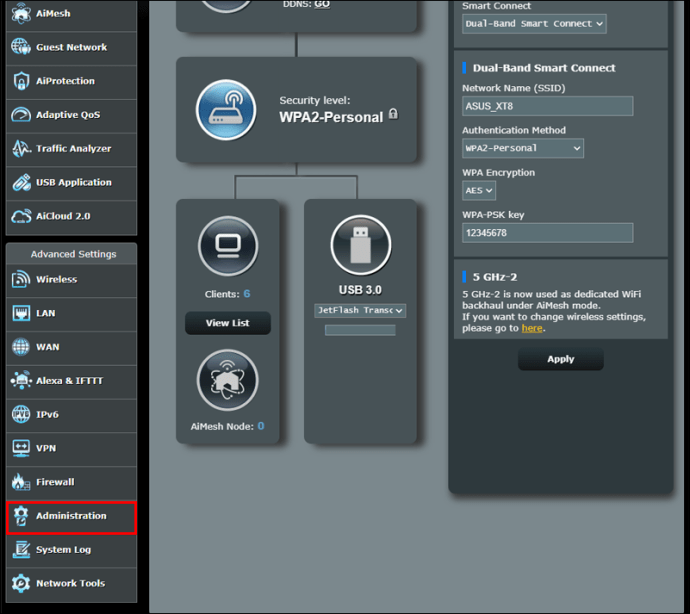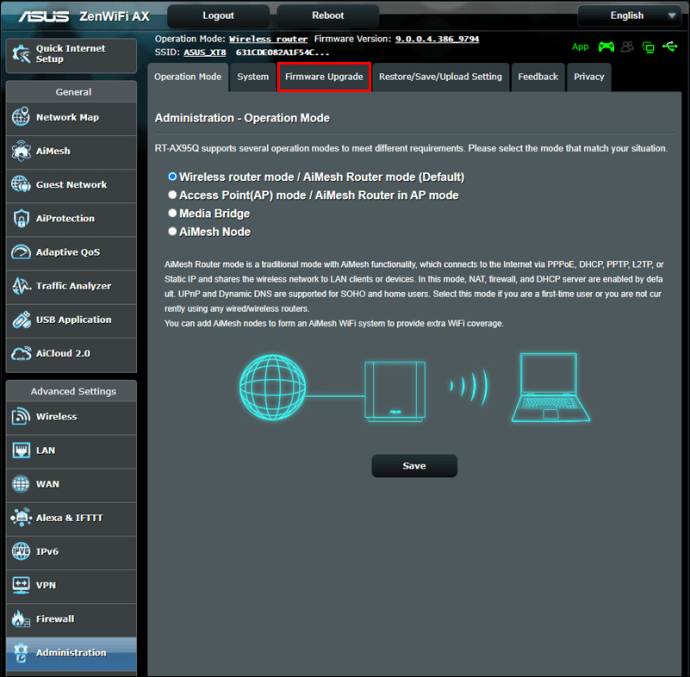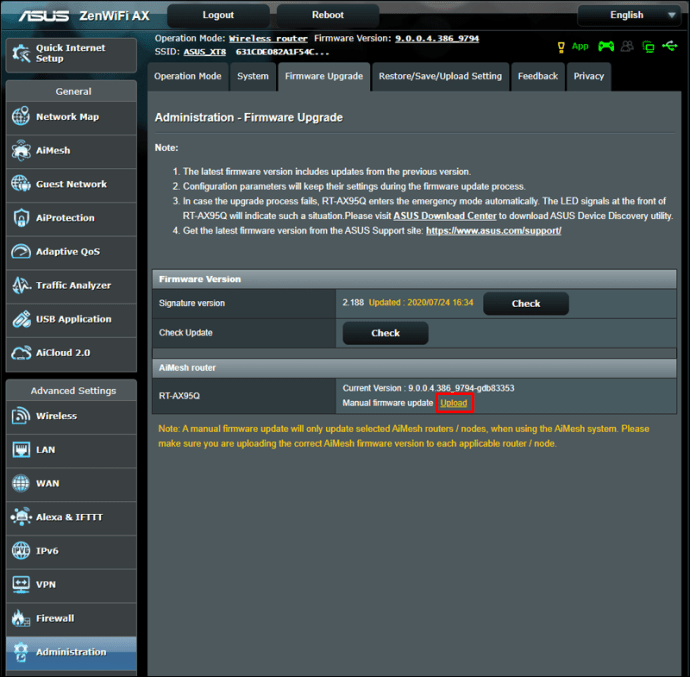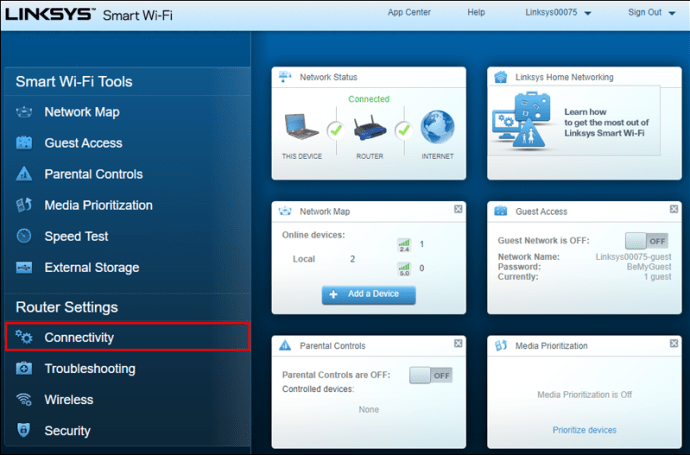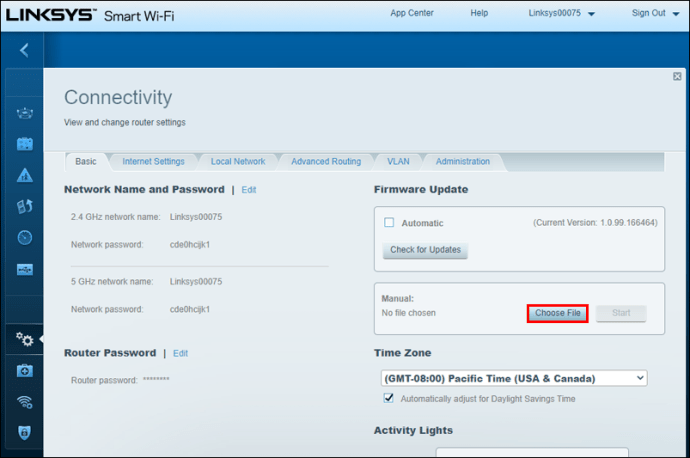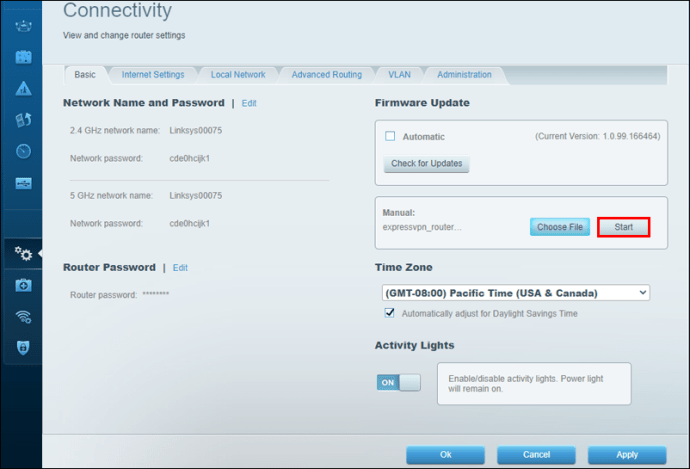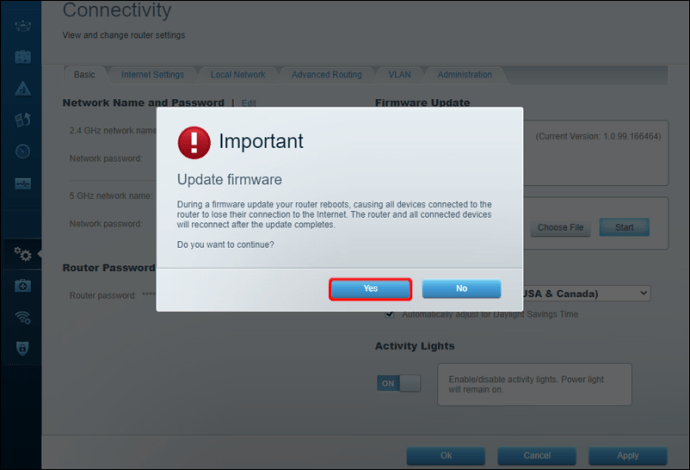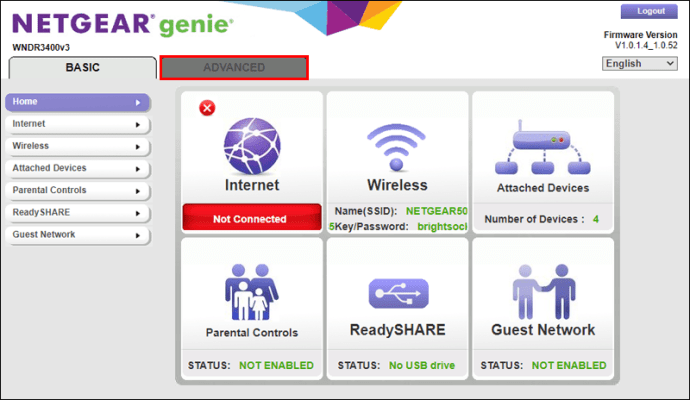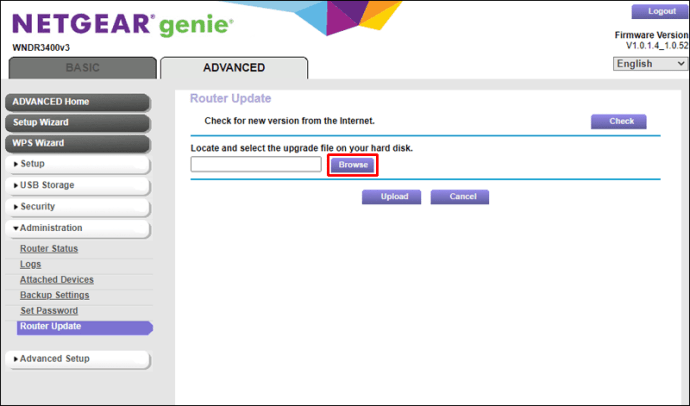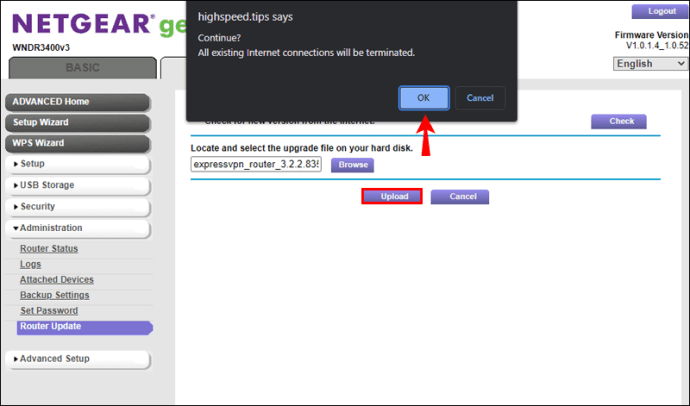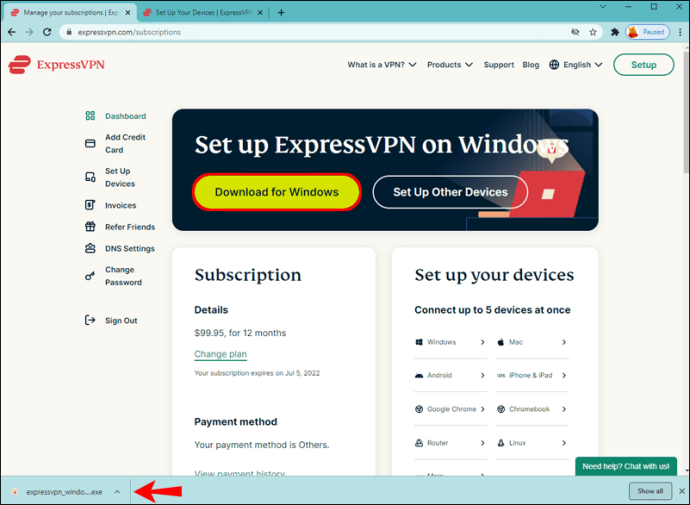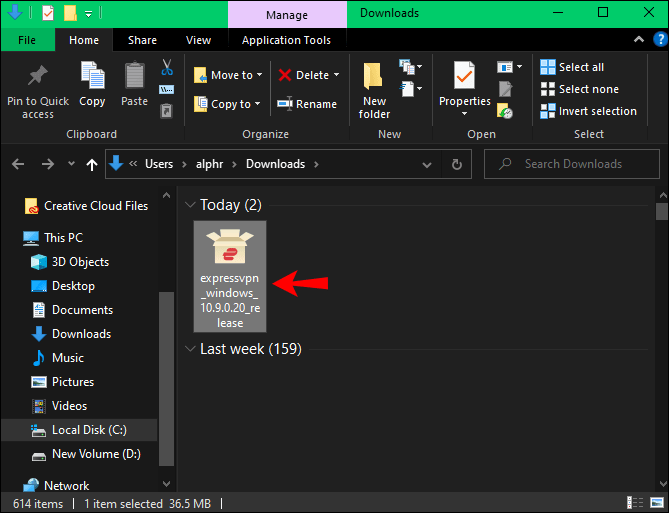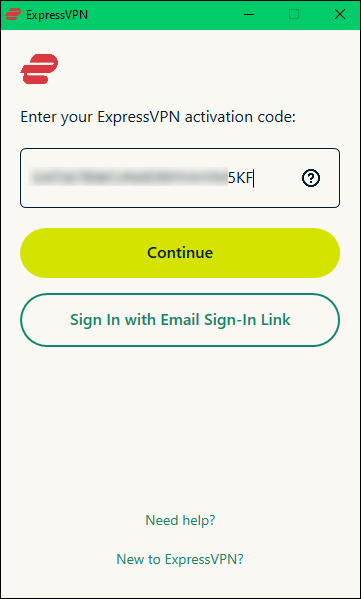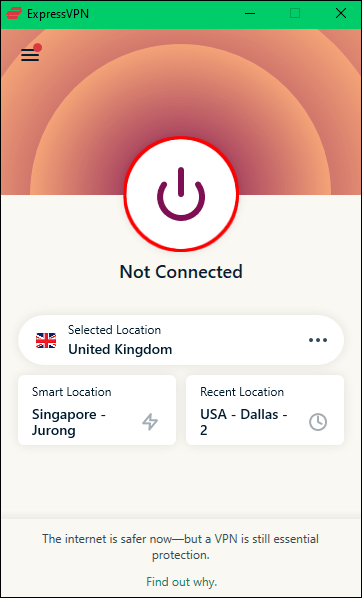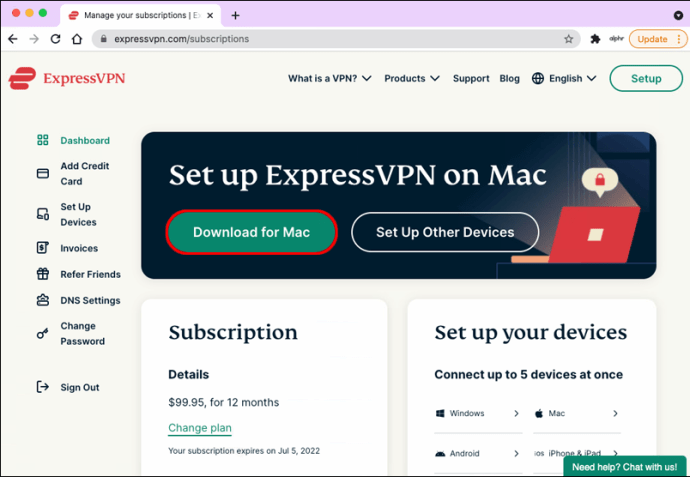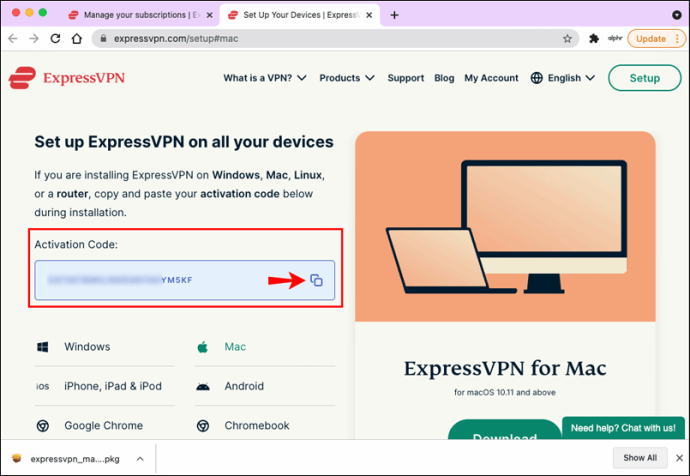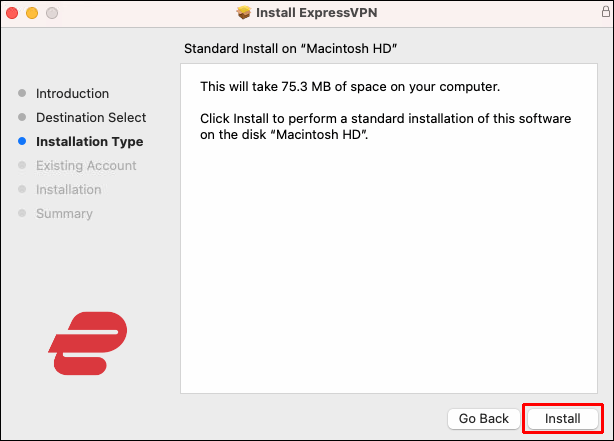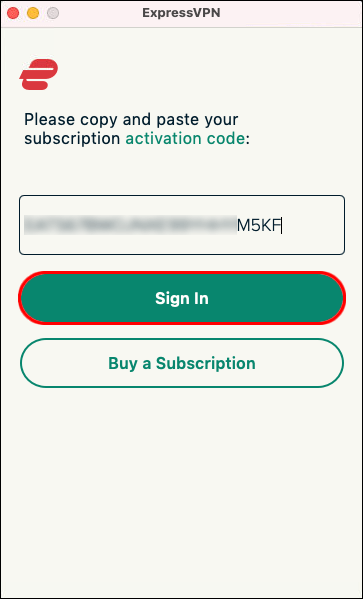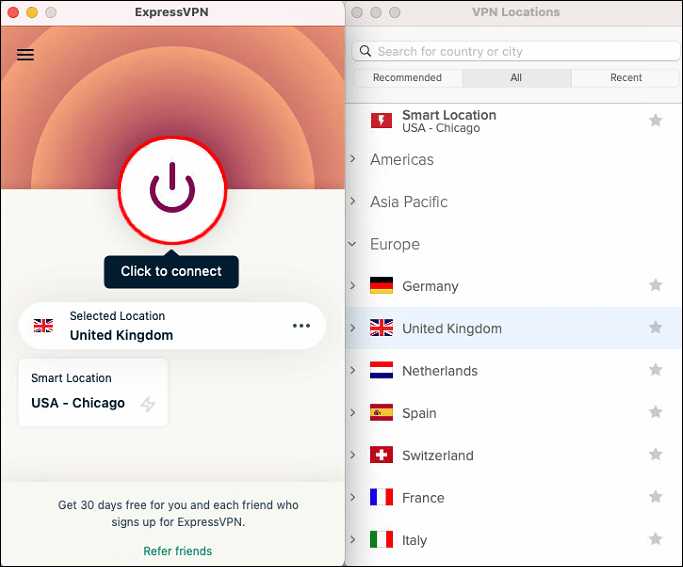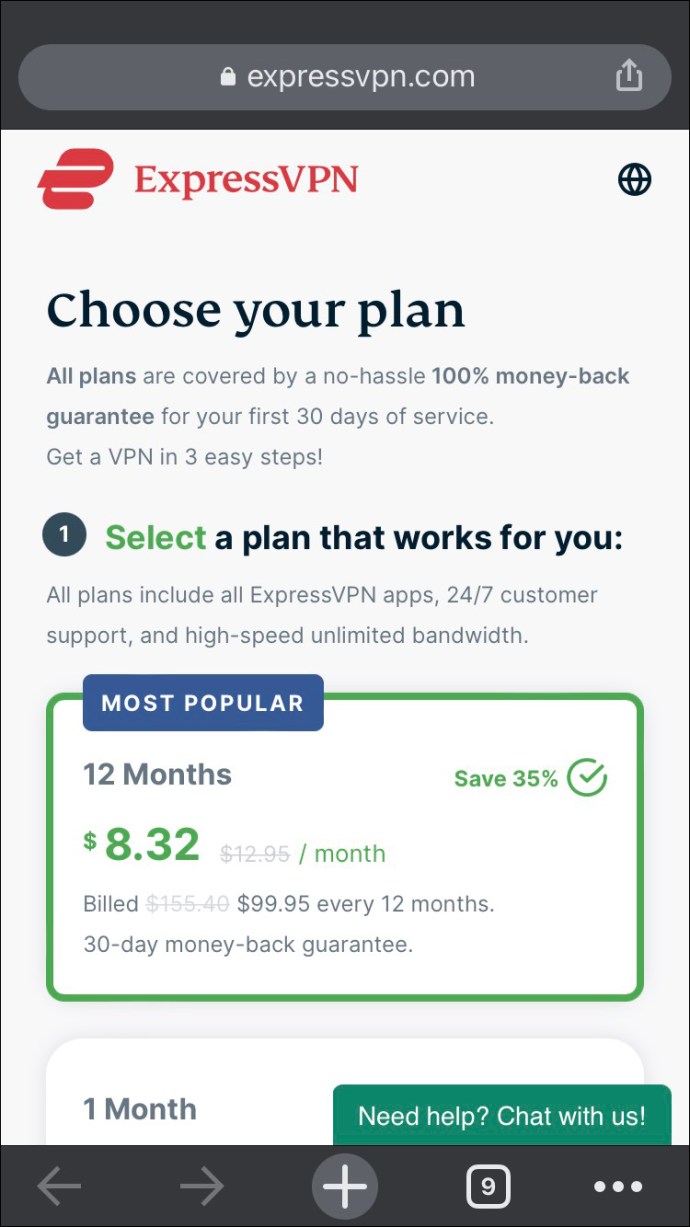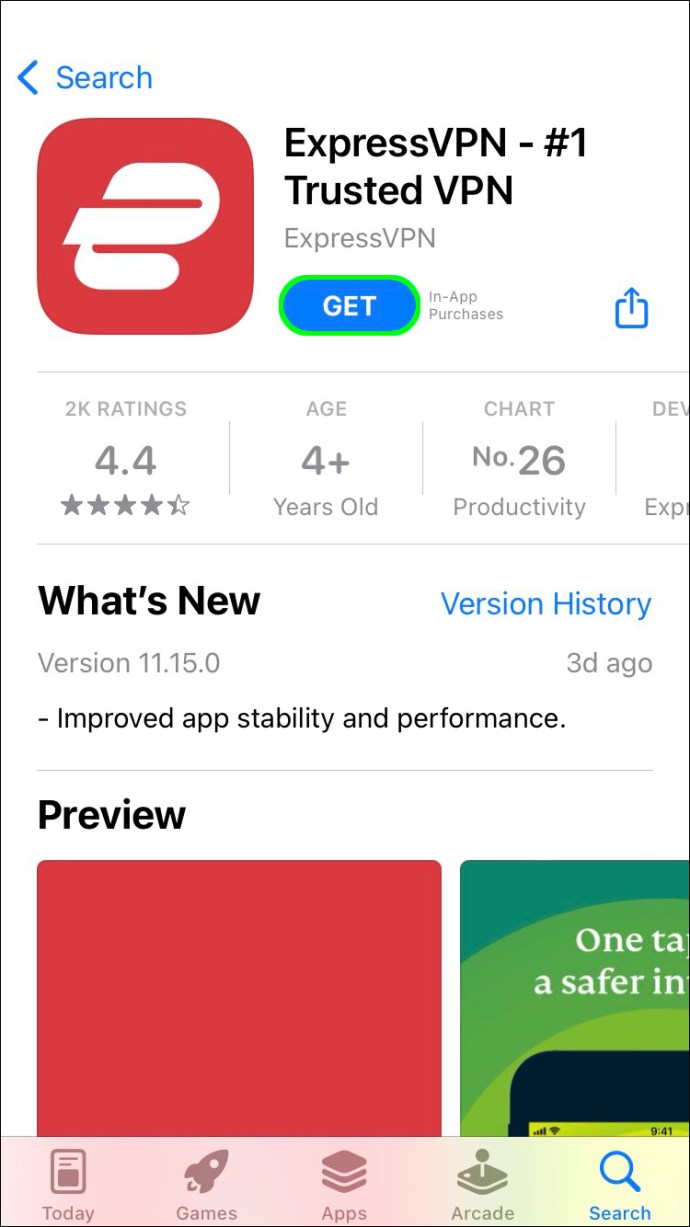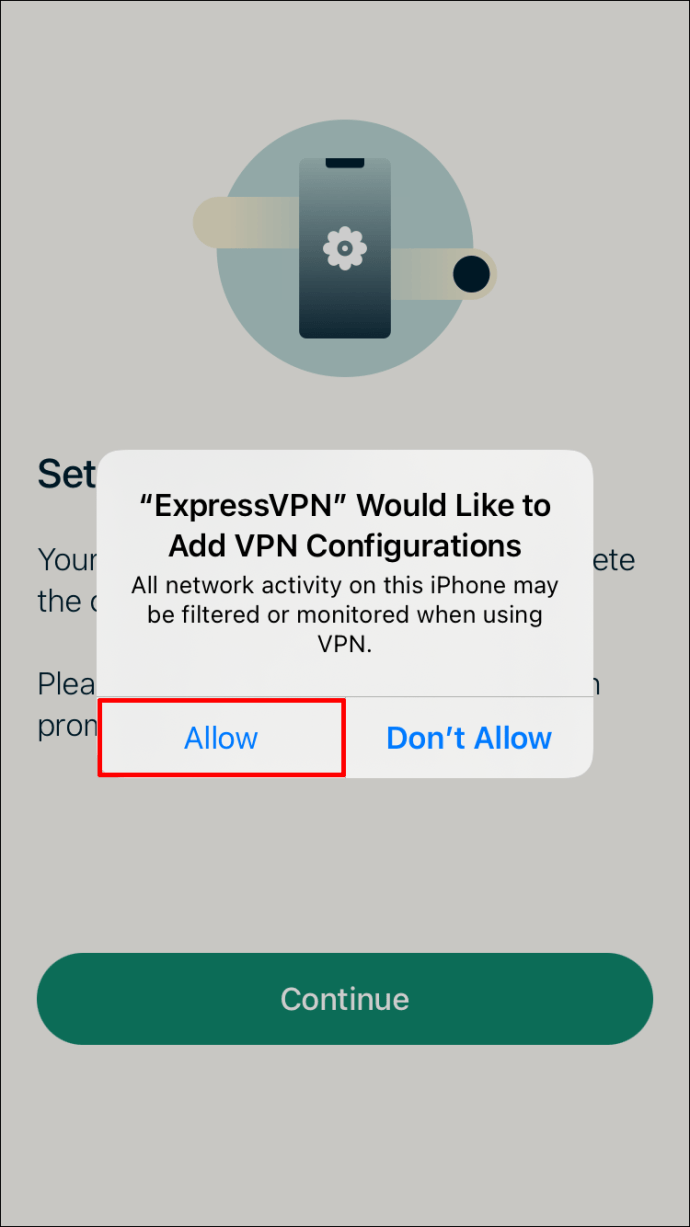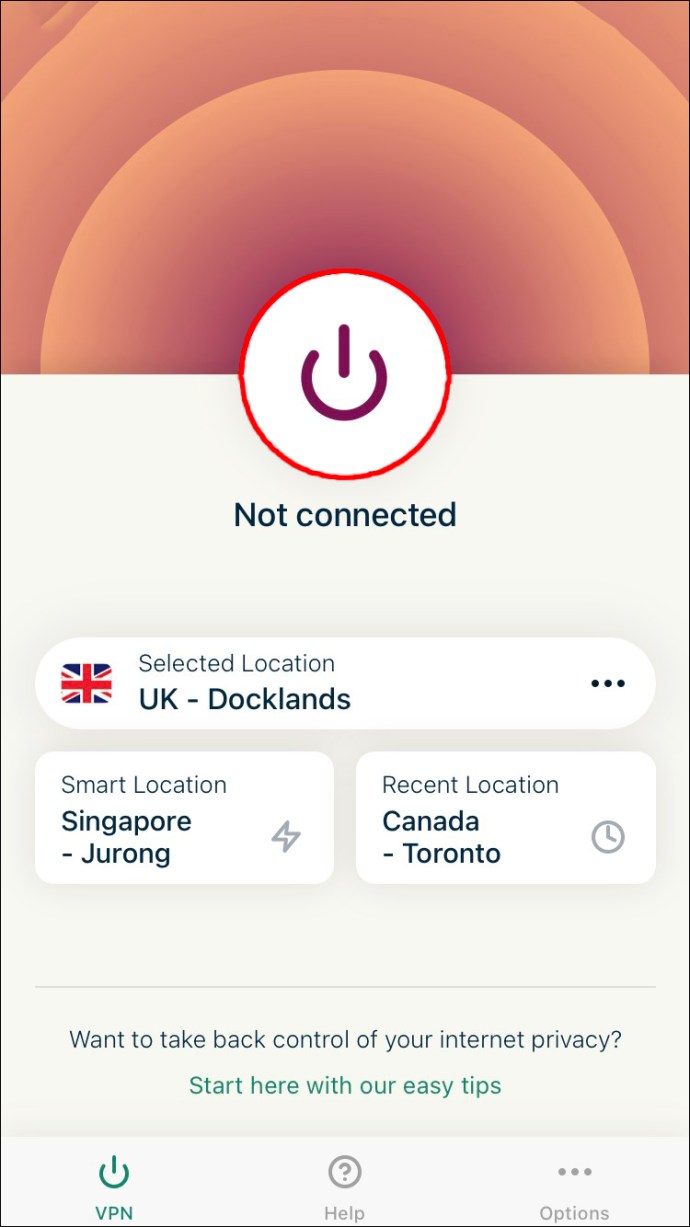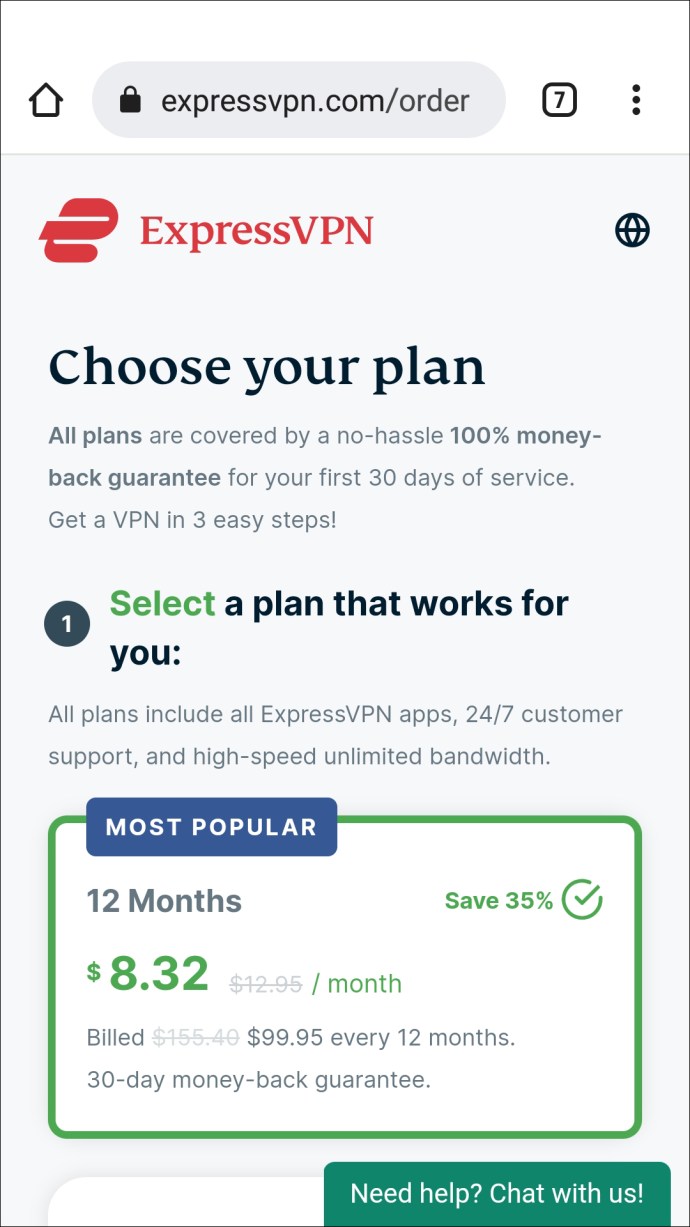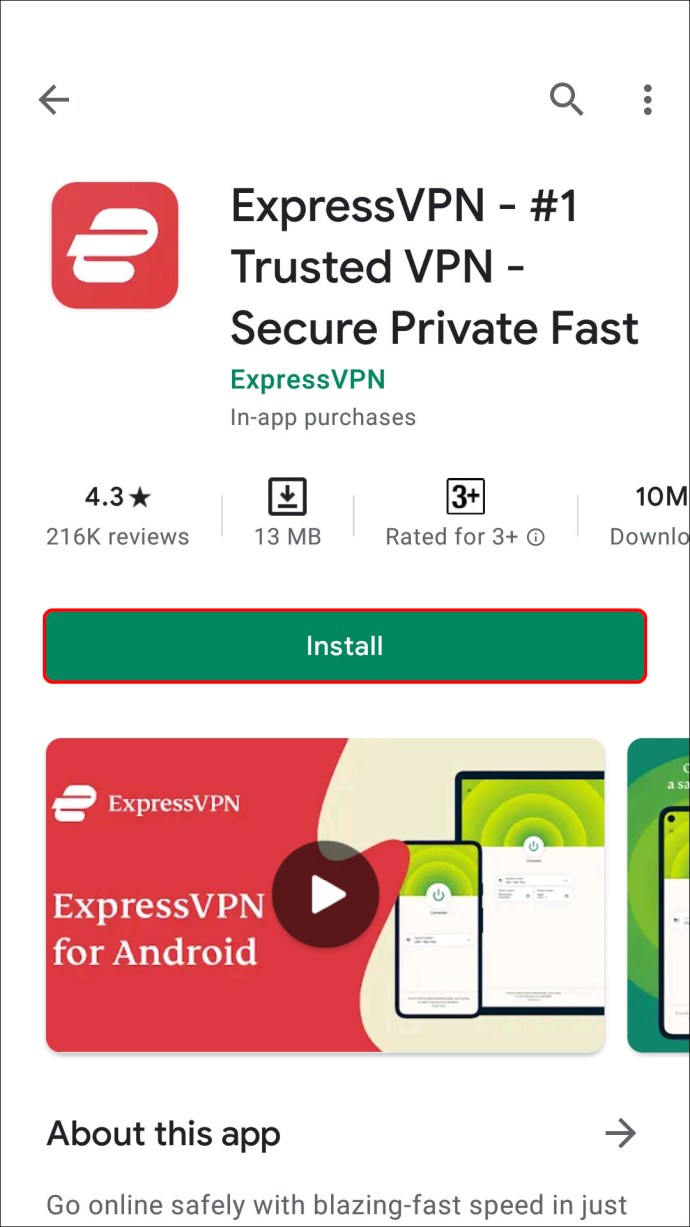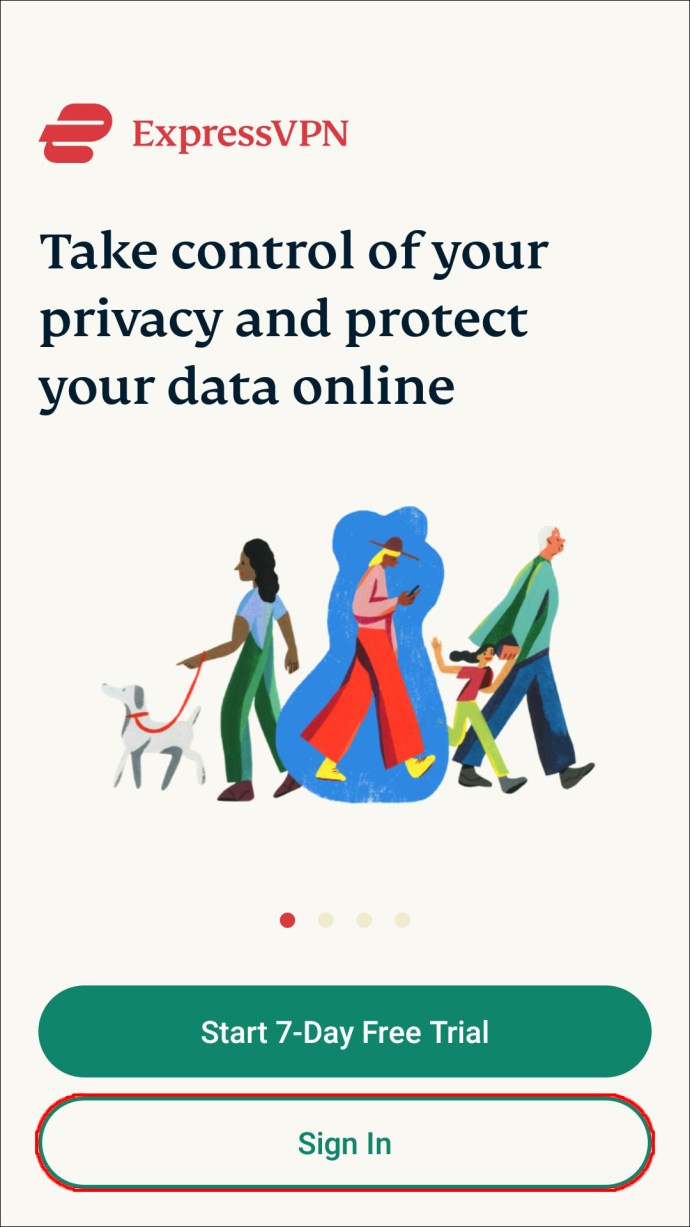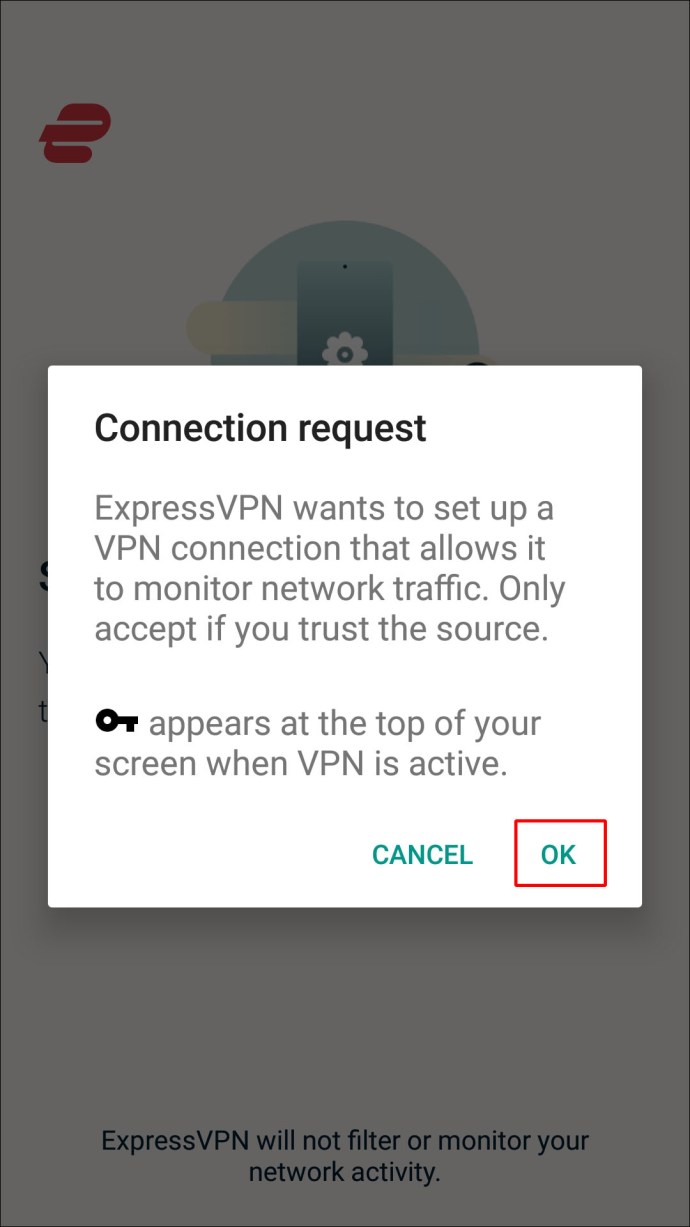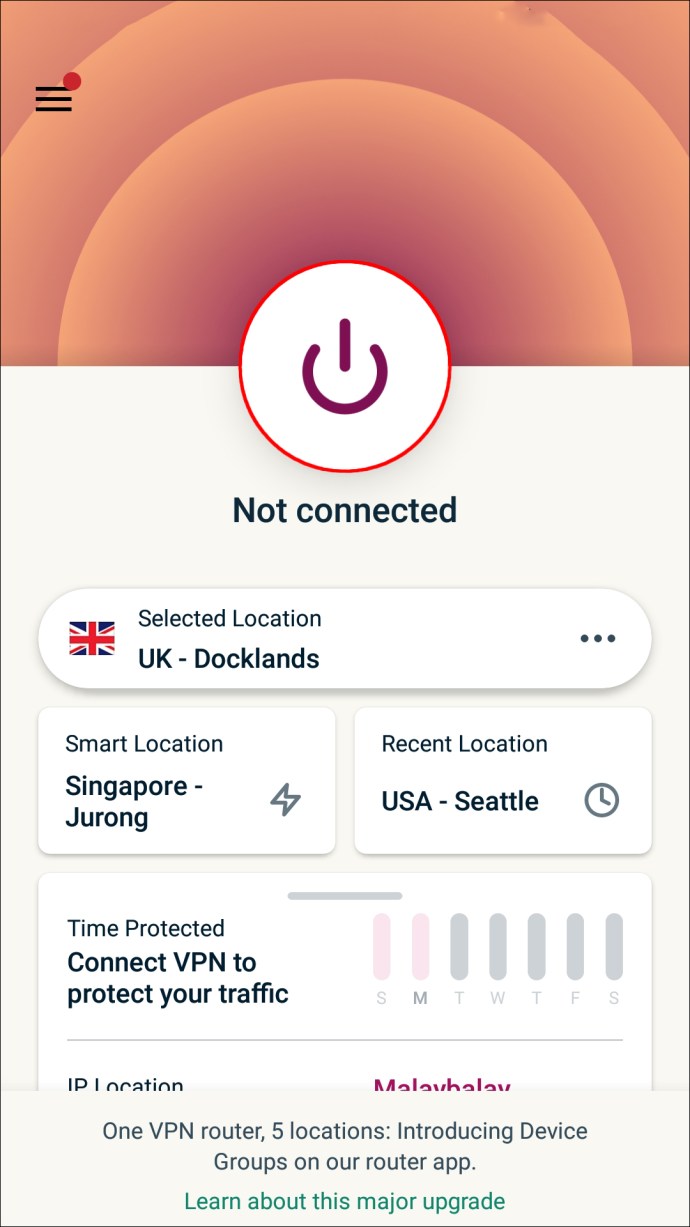Ansvarsfraskrivelse: Nogle sider på dette websted kan indeholde et tilknyttet link. Dette påvirker ikke vores redaktion på nogen måde.
Vil du vide, hvordan man ser BBC iPlayer i USA eller i udlandet? BBC iPlayer streamer en bred vifte af fantastiske shows, der er unikke for denne tjeneste. Desværre er platformen ikke tilgængelig uden for Storbritannien. Dette betyder dog ikke, at de amerikanske indbyggere ikke har nogen chance for at nyde EastEnders eller Vigil. Et virtuelt privat netværk, eller VPN, kan hjælpe dig med at få adgang til ethvert ønsket show på platformen, uanset din placering.
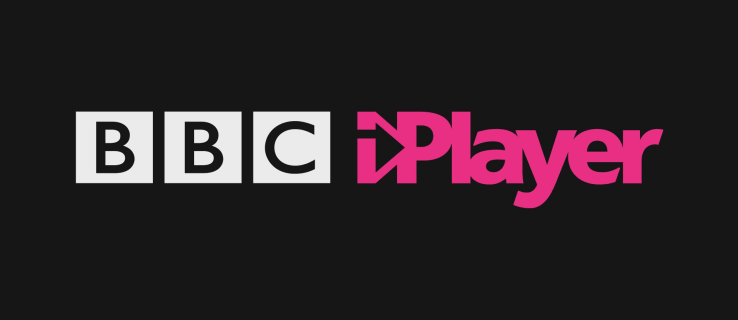
I denne vejledning forklarer vi, hvordan du får adgang til BBC iPlayer på et Fire TV, Roku, pc eller mobilenhed. Derudover vil vi besvare nogle af de mest almindelige spørgsmål i forbindelse med brugen af en VPN til dette formål. Læs videre for at finde ud af, hvordan du overgår BBC iPlayers regionale begrænsninger.
Sådan ser du BBC iPlayer i udlandet fra en Firestick
Vi har testet hver af enhederne i denne tutorial og var i stand til at se BBC iPlay med ExpressVPN på hver enkelt. Den er kompatibel med Fire TV Stick anden generation eller nyere og med alle versioner af Fire TV. Installationen er ret ligetil – følg nedenstående trin:
Begrænset tilbud: 3 måneder GRATIS!
Gå til ExpressVPNs embedsmand internet side og køb et passende abonnement.
Du bliver bedt om at registrere dig. Følg instruktionerne på skærmen for at gøre det.
Start din Fire-enhed og skriv “ExpressVPN” i søgefeltet.
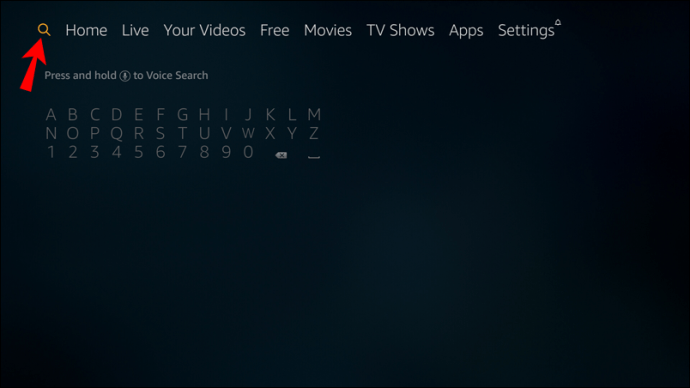 Vælg “ExpressVPN” under “Apps og spil”, og vælg derefter “Download”.
Vælg “ExpressVPN” under “Apps og spil”, og vælg derefter “Download”.
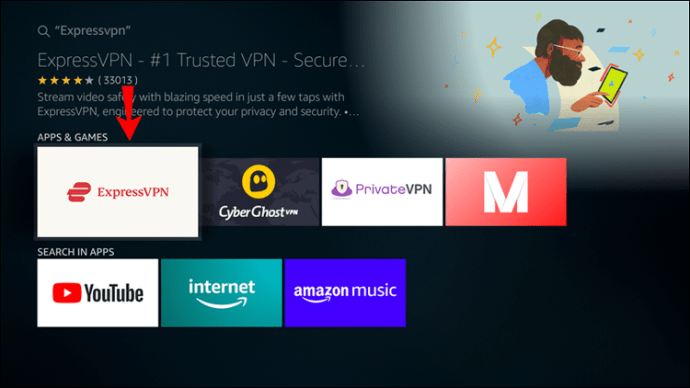 Åbn ExpressVPN-appen på dit Fire TV og vælg “Log ind”.
Åbn ExpressVPN-appen på dit Fire TV og vælg “Log ind”.
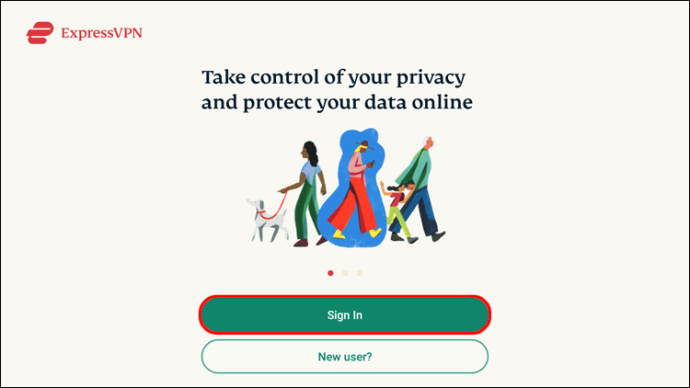 Indtast den e-mail og adgangskode, du har angivet, da du købte abonnementet, og vælg derefter “Log ind”.
Indtast den e-mail og adgangskode, du har angivet, da du købte abonnementet, og vælg derefter “Log ind”.
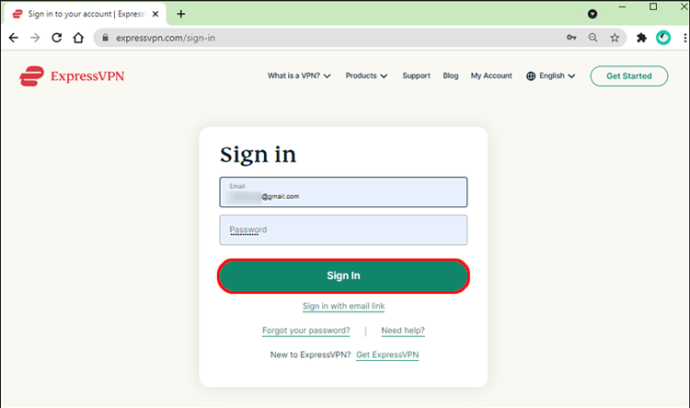 Indstil dine præferencer og giv de nødvendige tilladelser.
På appens hovedskærm skal du udvide rullemenuen under den store tænd/sluk-knap og vælge den ønskede serverplacering.
Indstil dine præferencer og giv de nødvendige tilladelser.
På appens hovedskærm skal du udvide rullemenuen under den store tænd/sluk-knap og vælge den ønskede serverplacering.
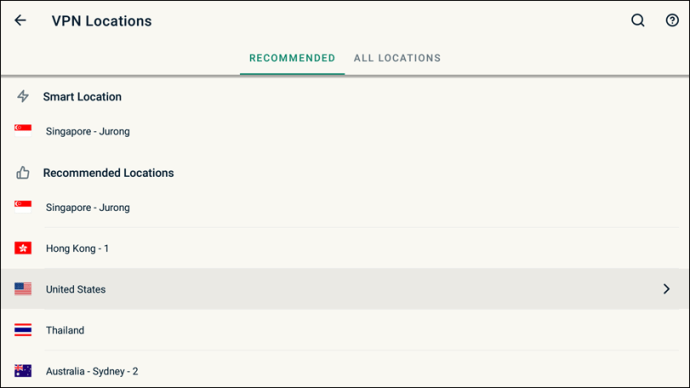 Klik på den store tænd/sluk-knap for at oprette forbindelse til serveren.
Klik på den store tænd/sluk-knap for at oprette forbindelse til serveren.
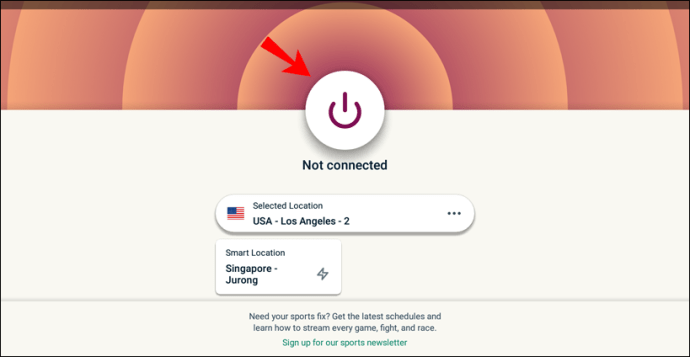
Bemærk: Når du bruger VPN på dit Fire TV, skal du sikre dig, at din Amazon-kontoplacering matcher serverplaceringen. Du kan ændre placeringen ved at navigere til “Din konto”, derefter “Dit indhold og enheder”, “Præferencer” og “Land/region”.
Sådan ser du BBC iPlayer i udlandet fra en Roku-enhed eller et Apple TV
Roku- og Apple TV-enheder understøtter ikke naturligt VPN’er. Der er stadig 2 muligheder for at forbinde din Roku til en VPN. Den første involverer opsætning af et separat VPN-netværk direkte på din Mac eller Windows-pc. Den anden involverer opsætning af en VPN direkte på din router. For den gennemsnitlige person er det sandsynligvis nemmere at konfigurere netværket på din Mac eller Windows-pc.
Opsætning af et VPN-netværk på en Windows 10-pc
Køb en ExpressVPN-abonnementinstaller ExpressVPN Windows-appen, og log ind.
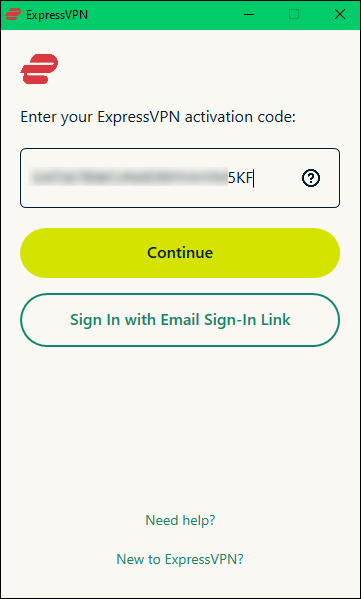 Klik på “Start” knappen på din pc.
Klik på “Start” knappen på din pc.
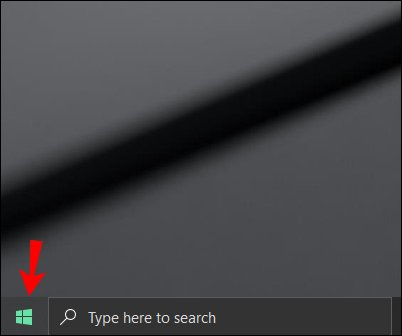 Naviger til “Indstillinger” og derefter til “Netværk og internet”.
Naviger til “Indstillinger” og derefter til “Netværk og internet”.
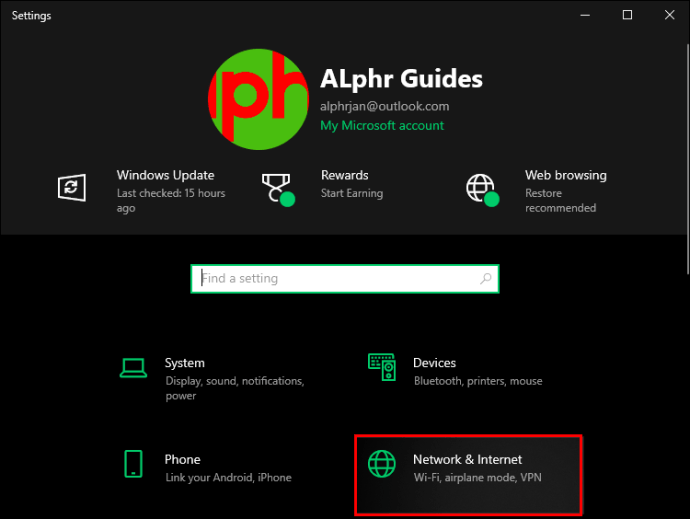 Skift kontakten ud for “Mobilt hotspot” til højre for at aktivere det.
Skift kontakten ud for “Mobilt hotspot” til højre for at aktivere det.
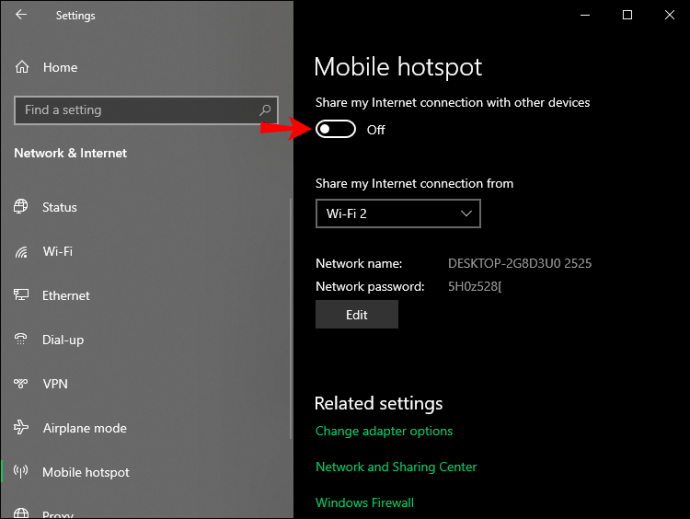 Vælg “Wi-Fi” under “Del min internetforbindelse fra”.
Vælg “Wi-Fi” under “Del min internetforbindelse fra”.
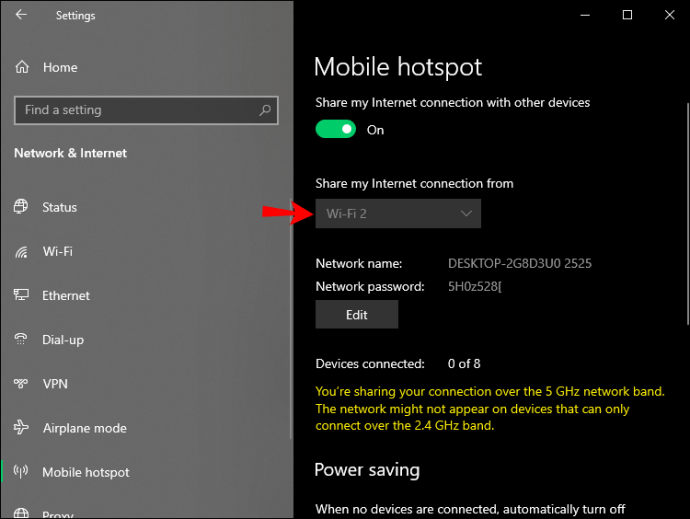 Klik på “Skift adapterindstillinger” under “Relaterede indstillinger”.
Klik på “Skift adapterindstillinger” under “Relaterede indstillinger”.
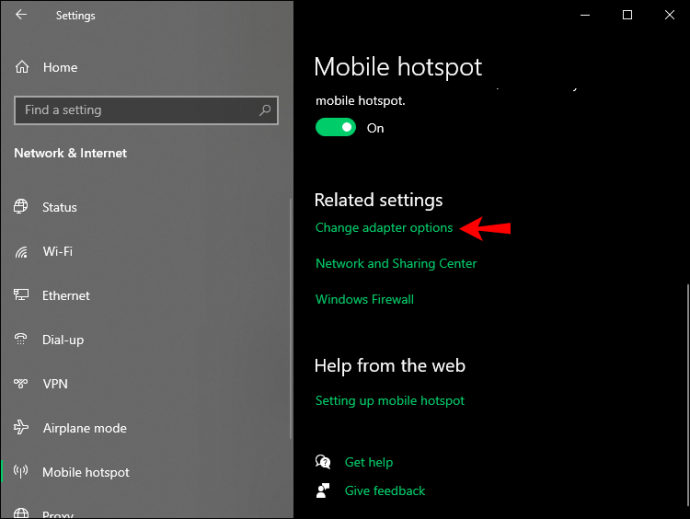 Vinduet “Netværksforbindelser” vises. Du vil se dit mobile hotspot under “Local Area Connection*.”
Vinduet “Netværksforbindelser” vises. Du vil se dit mobile hotspot under “Local Area Connection*.”
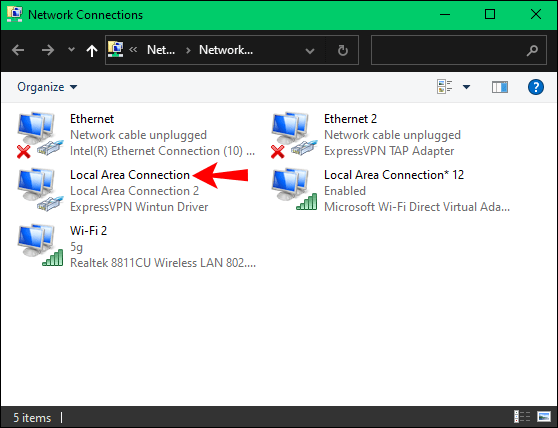 Højreklik på et netværk med beskrivelsen “ExpressVPN Wintun Driver.” Vælg “Egenskaber” fra rullemenuen.
Højreklik på et netværk med beskrivelsen “ExpressVPN Wintun Driver.” Vælg “Egenskaber” fra rullemenuen.
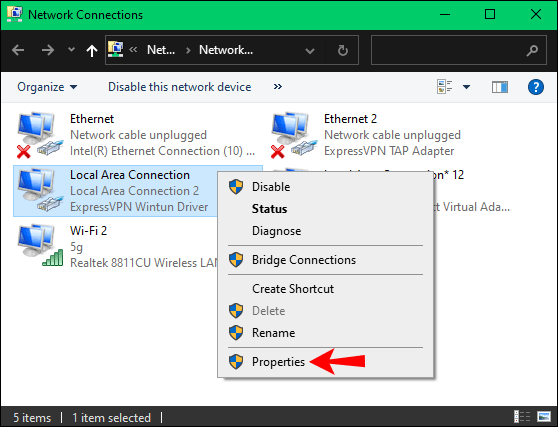 Naviger til fanen “Deling”.
Naviger til fanen “Deling”.
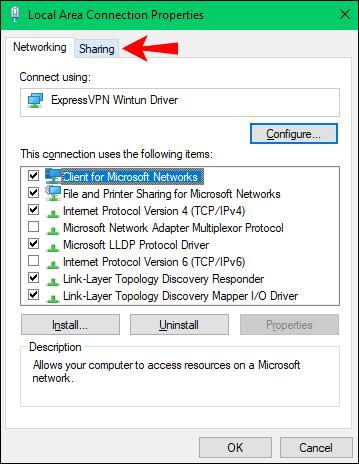 Marker afkrydsningsfeltet ud for “Tillad andre netværksbrugere at oprette forbindelse via denne computers internetforbindelse.”
Marker afkrydsningsfeltet ud for “Tillad andre netværksbrugere at oprette forbindelse via denne computers internetforbindelse.”
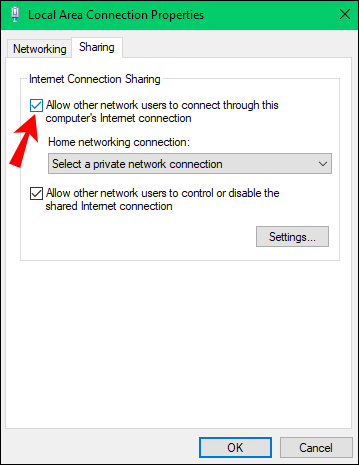 Vælg “Local Area Connection*” under “Hjemmenetværksforbindelse”, og klik derefter på “Ok”.
Vælg “Local Area Connection*” under “Hjemmenetværksforbindelse”, og klik derefter på “Ok”.
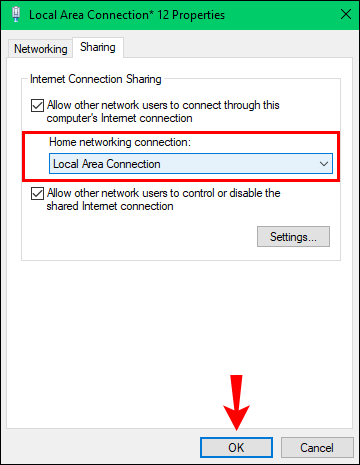 Når du er færdig, skal du åbne ExpressVPN-appen og oprette forbindelse til den ønskede serverplacering.
Når du er færdig, skal du åbne ExpressVPN-appen og oprette forbindelse til den ønskede serverplacering.
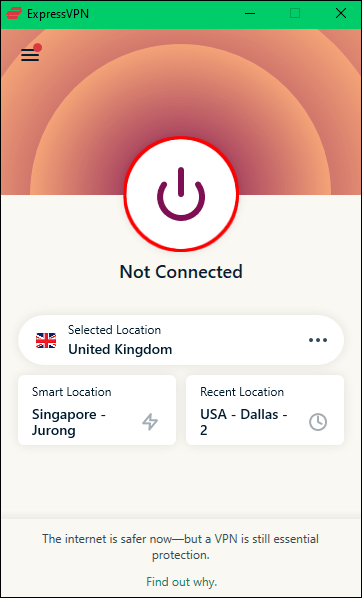 Tilslut din Roku-enhed til Wi-Fi-netværket, der deles fra din pc i stedet for din router.
Tilslut din Roku-enhed til Wi-Fi-netværket, der deles fra din pc i stedet for din router.
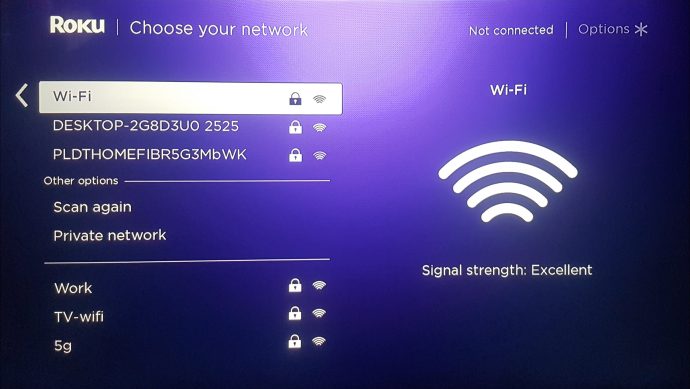
Opsætning af et VPN-netværk fra en Mac
Hvis du har en Mac, kan du konfigurere en VPN på din internetforbindelse ved at følge nedenstående trin:
Begrænset tilbud: 3 måneder GRATIS!
Køb en ExpressVPN-abonnementregistrer dig og indtast den bekræftelseskode, der blev sendt til din e-mail, når du bliver bedt om det.
På den Opsætning side, skal du vælge “L2TP/IPsec”.
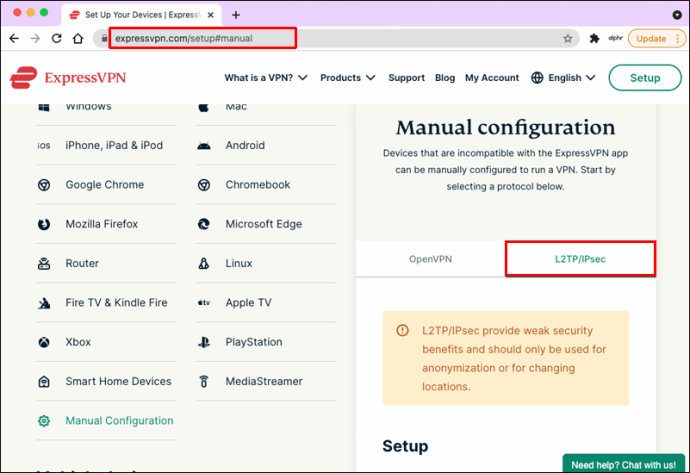 Du vil se et vindue med dine loginoplysninger og IP-adresse. Hold denne fane åben.
Klik på æbleikonet i øverste venstre hjørne af skærmen, derefter på “Systemindstillinger” og “Netværk”.
Du vil se et vindue med dine loginoplysninger og IP-adresse. Hold denne fane åben.
Klik på æbleikonet i øverste venstre hjørne af skærmen, derefter på “Systemindstillinger” og “Netværk”.
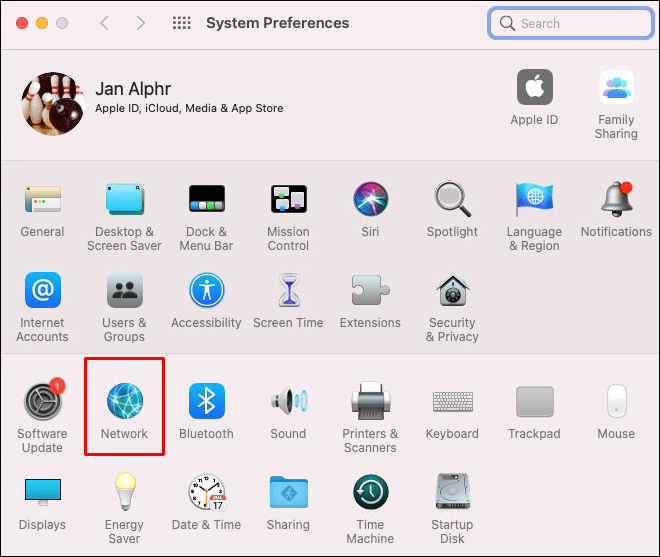 Klik på plusikonet. Vælg “VPN” ud for “Interface”, “L2TP over IPsec” ud for “VPN Type”, og indtast dit VPN-navn i feltet “Service Name”. Du kan bruge et hvilket som helst navn, du vil genkende.
Klik på plusikonet. Vælg “VPN” ud for “Interface”, “L2TP over IPsec” ud for “VPN Type”, og indtast dit VPN-navn i feltet “Service Name”. Du kan bruge et hvilket som helst navn, du vil genkende.
 Klik på “Opret”.
Klik på “Opret”.
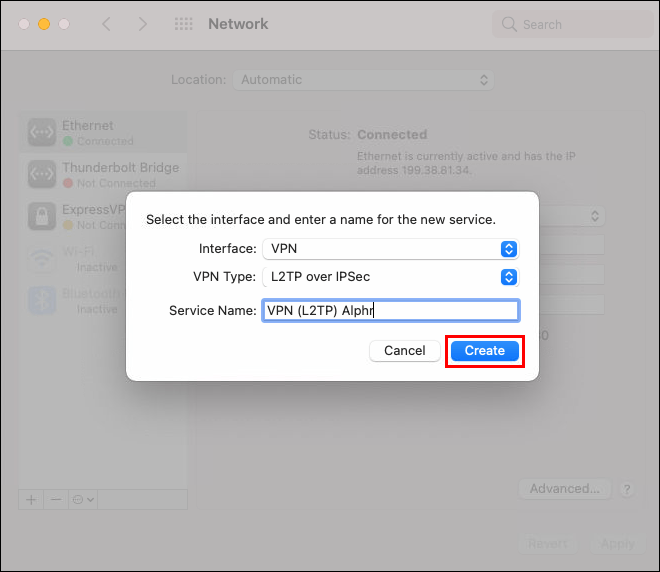
Dernæst skal du konfigurere L2TP/IPsec-forbindelsen. Sådan gør du det:
Du vil se dit nye netværksnavn vises i vinduet “Netværk”. Dobbeltklik på det.
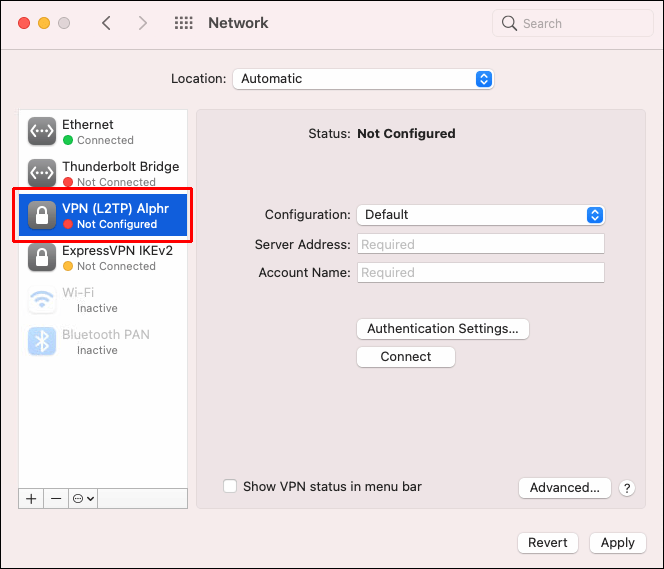 Vælg “Standard” ud for “Konfiguration”, og indtast dit ExpressVPN-brugernavn og IP-adresse i de dedikerede felter. Du kan finde de nødvendige oplysninger i browservinduet, du har ladet stå åbent i trin 3.
Vælg “Standard” ud for “Konfiguration”, og indtast dit ExpressVPN-brugernavn og IP-adresse i de dedikerede felter. Du kan finde de nødvendige oplysninger i browservinduet, du har ladet stå åbent i trin 3.
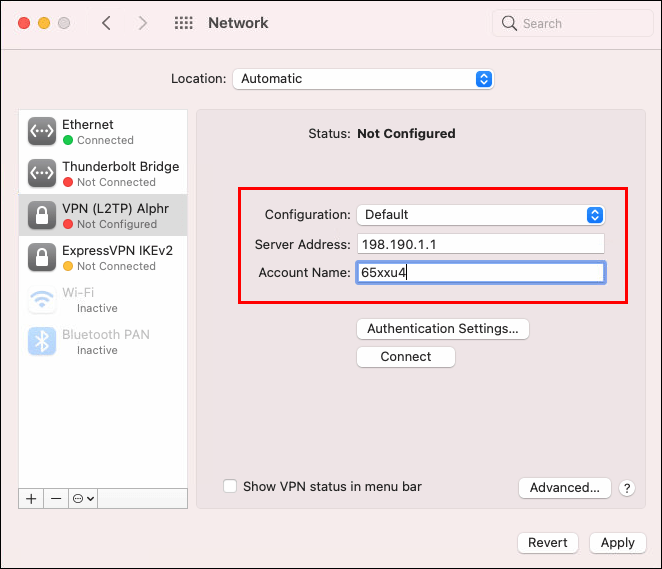 Marker afkrydsningsfeltet ud for “Vis VPN-status i menulinjen.”
Marker afkrydsningsfeltet ud for “Vis VPN-status i menulinjen.”
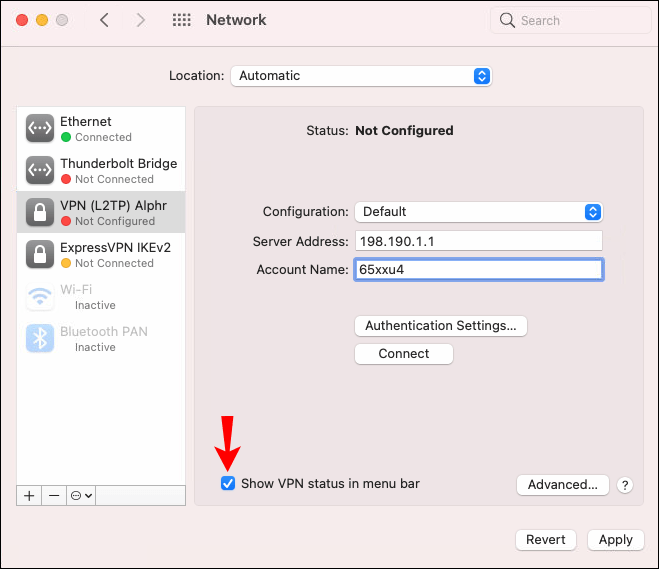 Klik på “Authentication Settings…” og indtast din ExpressVPN-adgangskode. Indtast “12345678” i feltet “Delt hemmelighed”.
Klik på “Authentication Settings…” og indtast din ExpressVPN-adgangskode. Indtast “12345678” i feltet “Delt hemmelighed”.
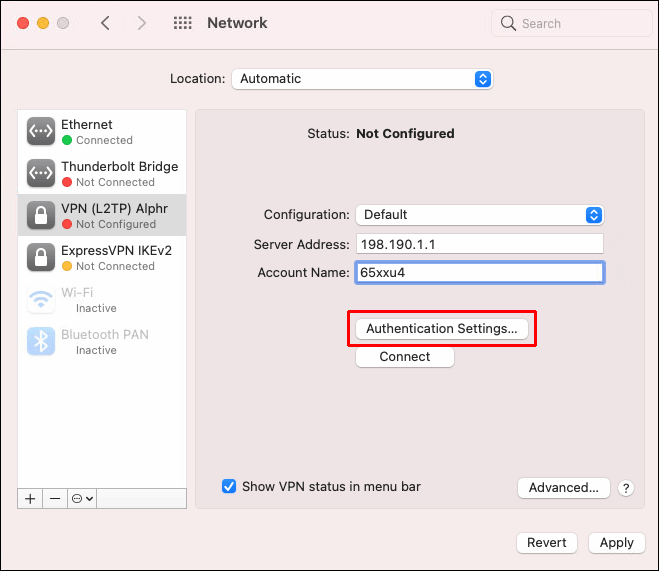 Klik på “Ok”.
Klik på “Ok”.
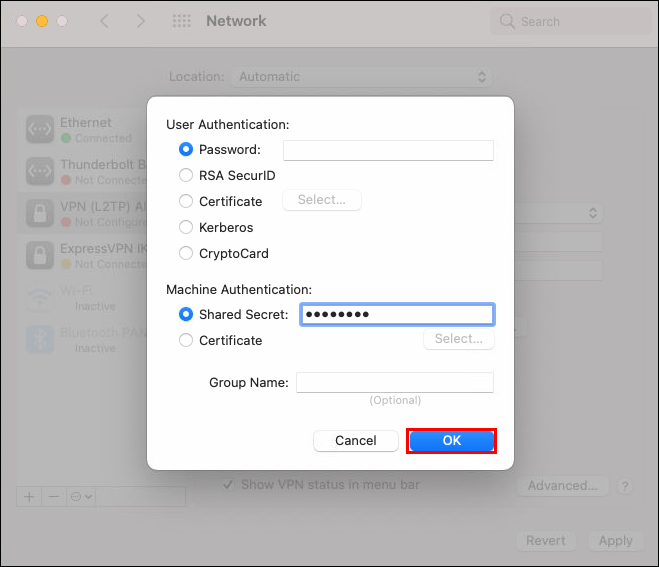 Klik på “Avanceret”.
Klik på “Avanceret”.
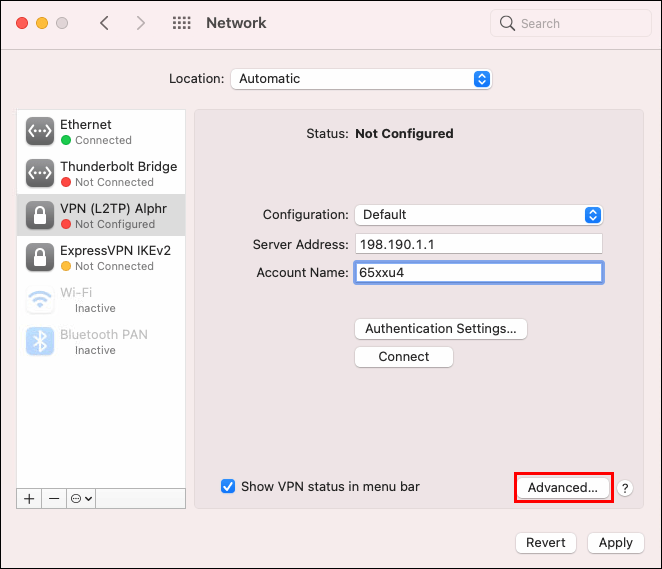 Marker afkrydsningsfeltet ud for “Send al trafik over VPN-forbindelse” og bekræft.
Marker afkrydsningsfeltet ud for “Send al trafik over VPN-forbindelse” og bekræft.
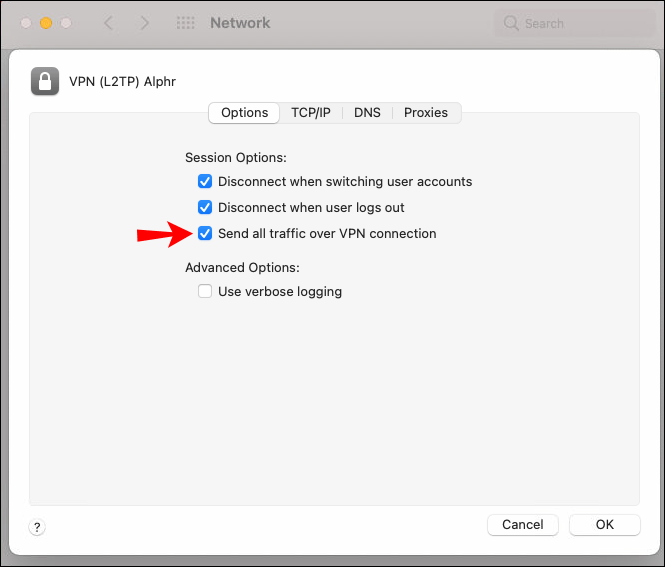 Klik på “Anvend”.
Klik på “Anvend”.
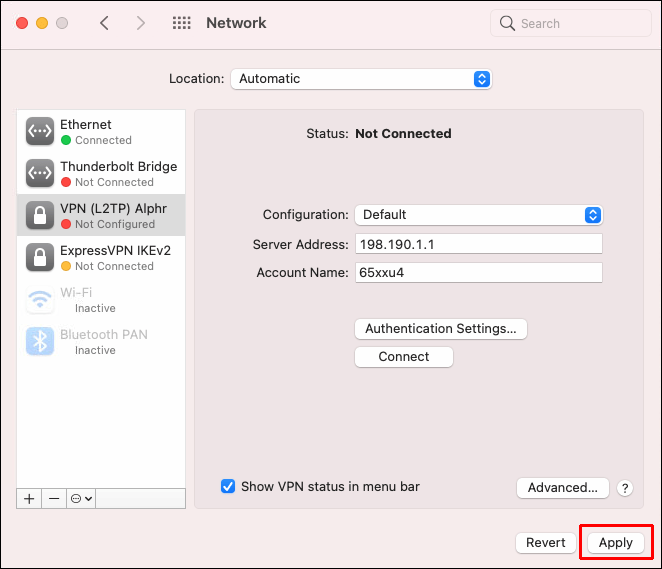
Til sidst skal du følge trinene nedenfor for at oprette forbindelse til din virtuelle VPN-router og begynde at se BBC iPlayer på din Roku:
I vinduet “Netværk” skal du finde dit VPN-routernavn og klikke på “Forbind”.
Tilslut din Roku-enhed til dit Mac-hotspot i stedet for til din almindelige router.
På ExpressVPN-dashboardet skal du vælge den ønskede serverplacering og klikke på den store tænd/sluk-knap for at oprette forbindelse til den.
Opsætning af en VPN direkte på en router
Vi har en mere dybdegående guide her om installation af en VPN direkte på din router. Sådan opsætter du en VPN-forbindelse på din fysiske router ExpressVPN‘s eksempel, hvis du leder efter instruktionerne på højt niveau:
Begrænset tilbud: 3 måneder GRATIS!
Køb et passende abonnement fra ExpressVPNs embedsmand internet side.
Vælg din routermodel fra den foreslåede, og klik på “Download firmware.” Hvis din routermodel ikke er på listen, skal du konfigurere en virtuel VPN-router.
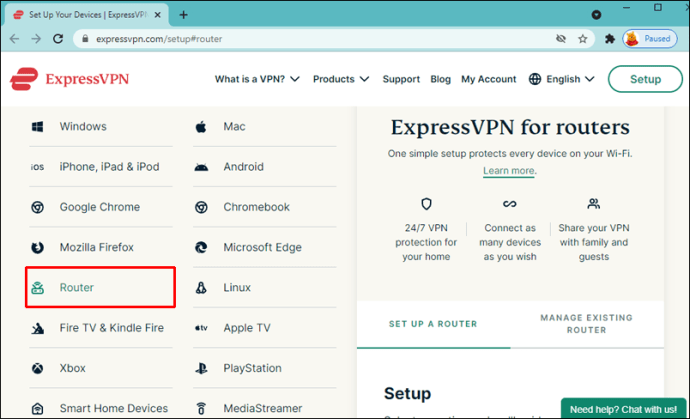 Du vil se et vindue med en aktiveringskode. Kopier det, eller lad browserfanen være åben. Du skal bruge koden senere.
Du vil se et vindue med en aktiveringskode. Kopier det, eller lad browserfanen være åben. Du skal bruge koden senere.
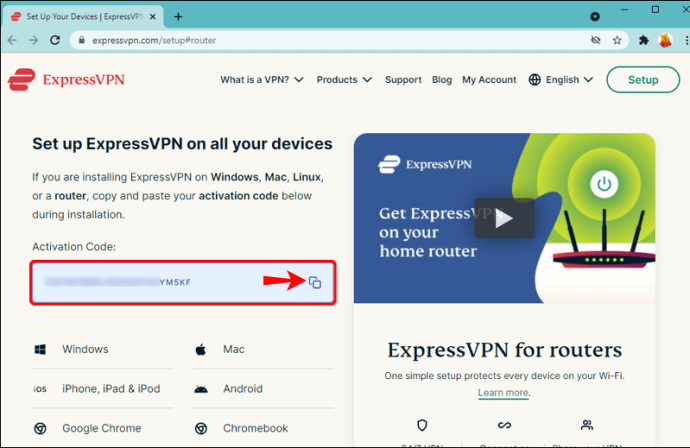 Log ind på din routers admin panel. Som standard kan du få adgang til det ved at indtaste “192.168.1.1” i din browsers adresselinje. Standard login-legitimationsoplysningerne er “admin/admin.” Hvis dette ikke virker, søg efter instruktioner i din routers brugermanual.
Log ind på din routers admin panel. Som standard kan du få adgang til det ved at indtaste “192.168.1.1” i din browsers adresselinje. Standard login-legitimationsoplysningerne er “admin/admin.” Hvis dette ikke virker, søg efter instruktioner i din routers brugermanual.
De næste trin varierer afhængigt af din routermodel. For Asus-routere skal du følge nedenstående trin:
Vælg “Administration” fra venstre sidebjælke.
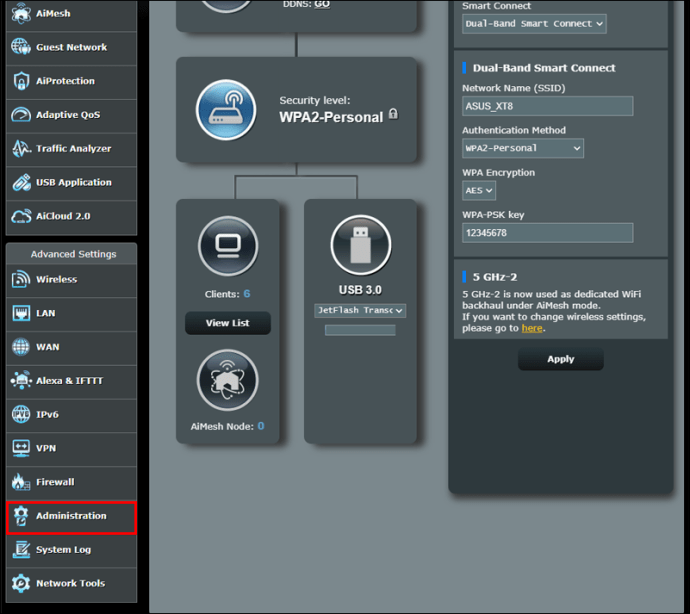 Naviger til fanen “Firmware Upgrade”.
Naviger til fanen “Firmware Upgrade”.
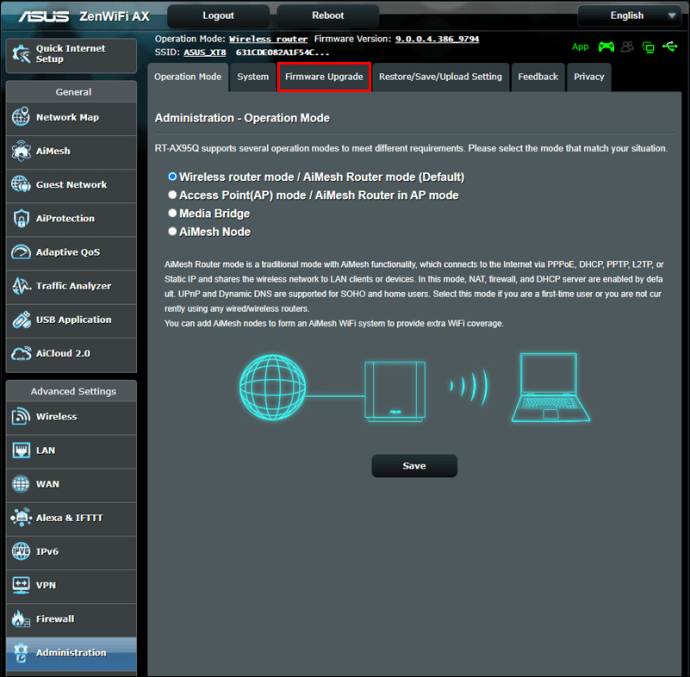 Se efter manuel frimware-opdatering, klik på “Upload”, og vælg derefter ExpressVPN-firmwarefilen fra din download-mappe.
Se efter manuel frimware-opdatering, klik på “Upload”, og vælg derefter ExpressVPN-firmwarefilen fra din download-mappe.
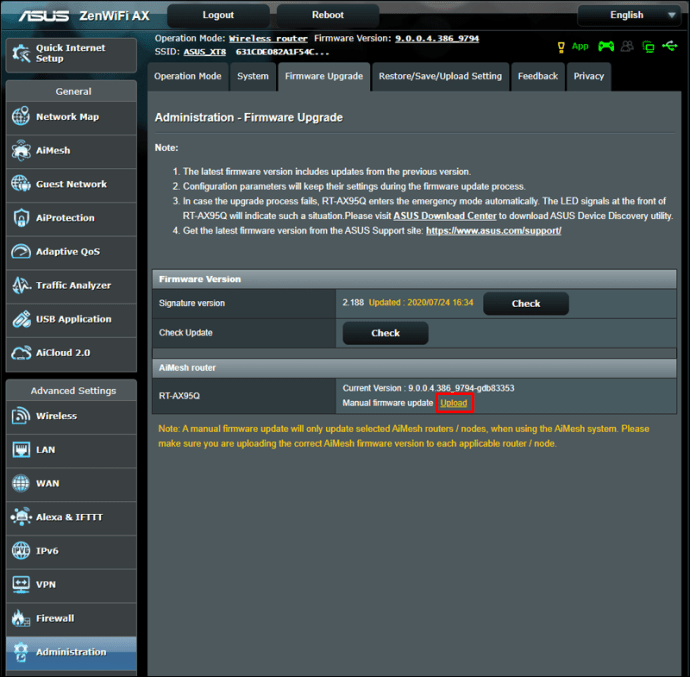 Når firmwarefilen er uploadet, genstart din router.
Når firmwarefilen er uploadet, genstart din router.
For Linksys-routere er trinene lidt anderledes:
Fra venstre sidebjælke skal du vælge “Forbindelse”.
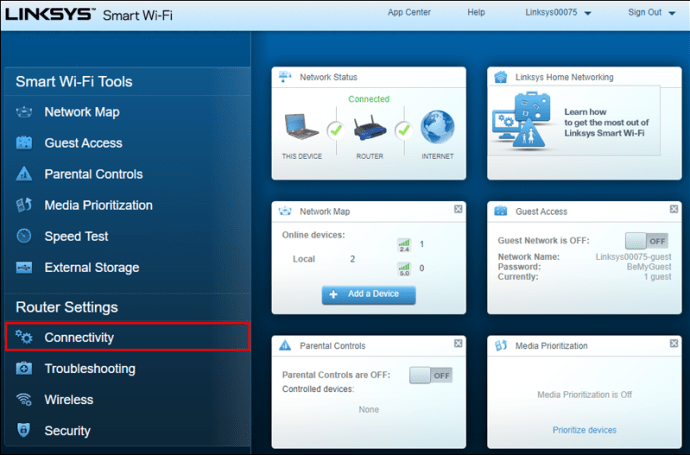 Klik på “Vælg fil.”
Klik på “Vælg fil.”
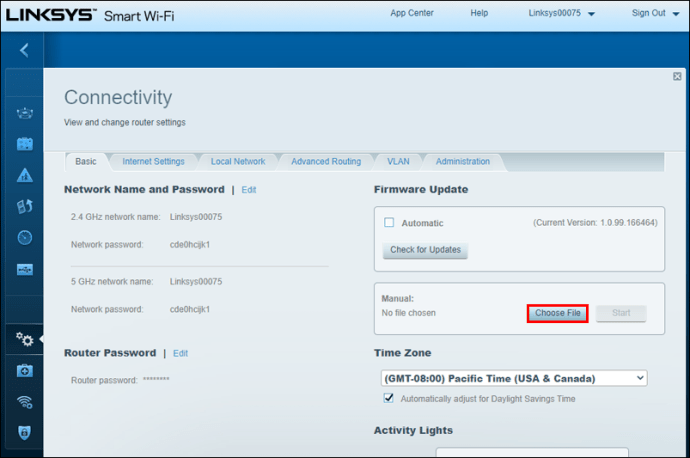 Vælg ExpressVPN-firmwarefilen fra din enheds downloadmappe, og upload den, og klik derefter på “Start”.
Vælg ExpressVPN-firmwarefilen fra din enheds downloadmappe, og upload den, og klik derefter på “Start”.
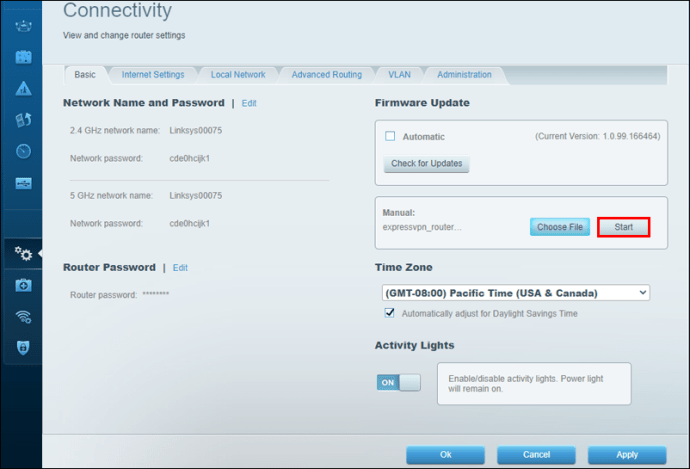 Klik på “Ja” og derefter “Ok”, når du bliver bedt om at starte routergenstart.
Klik på “Ja” og derefter “Ok”, når du bliver bedt om at starte routergenstart.
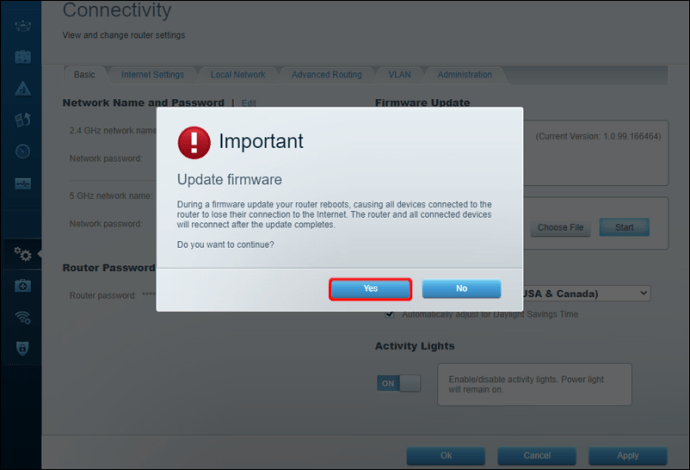
Hvis du har en Netgear-router, skal du konfigurere ExpressVPN ved at følge instruktionerne nedenfor:
Naviger til fanen “Avanceret” på din routers administrationspanels hovedside.
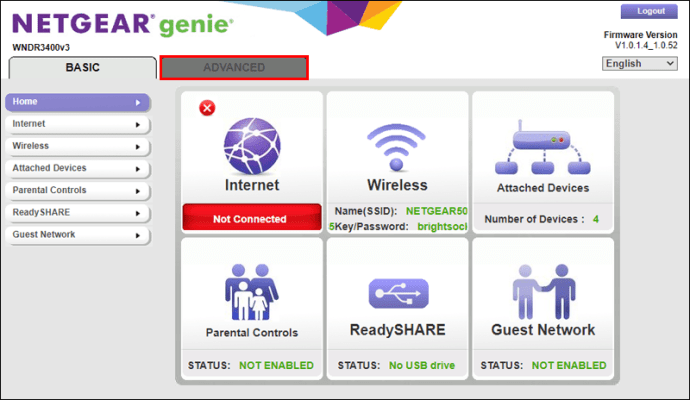 Klik på “Administration” og derefter “Routeropdatering”.
Klik på “Administration” og derefter “Routeropdatering”.
 Klik på “Gennemse” og vælg den ExpressVPN-firmwarefil, du har downloadet tidligere.
Klik på “Gennemse” og vælg den ExpressVPN-firmwarefil, du har downloadet tidligere.
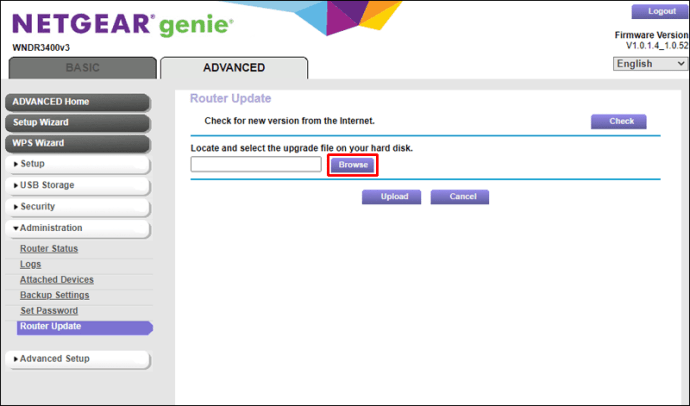 Klik på “Upload” og derefter “Ok”, og vent på, at din router genstarter automatisk.
Klik på “Upload” og derefter “Ok”, og vent på, at din router genstarter automatisk.
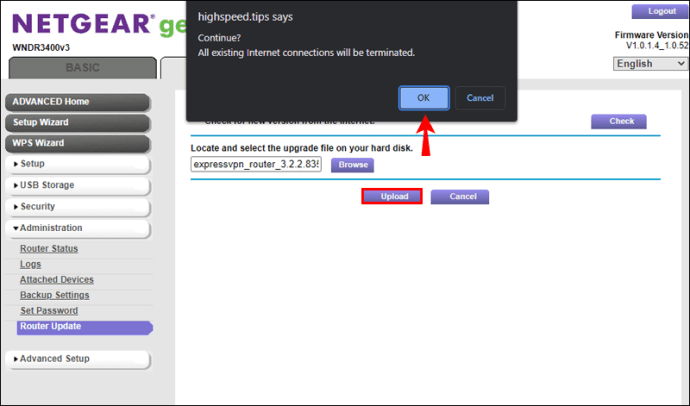
Til sidst skal du gå til ExpressVPN-dashboardet og vælge den ønskede serverplacering fra den foreslåede liste. Klik derefter på den store tænd/sluk-knap for at oprette forbindelse til serveren.
Sådan ser du BBC iPlayer i udlandet fra en pc
Opsætning af en VPN på en Windows-pc for at se BBC iPlayer er ret ligetil. Vi viser, hvordan du gør dette i ExpressVPNs eksempel. Følg nedenstående trin:
Abonner til ExpressVPN og følg instruktionerne på skærmen for at registrere.
Klik på “Download til Windows” på dashboardet. Hold browservinduet åbent, da det indeholder en aktiveringskode, du snart skal bruge.
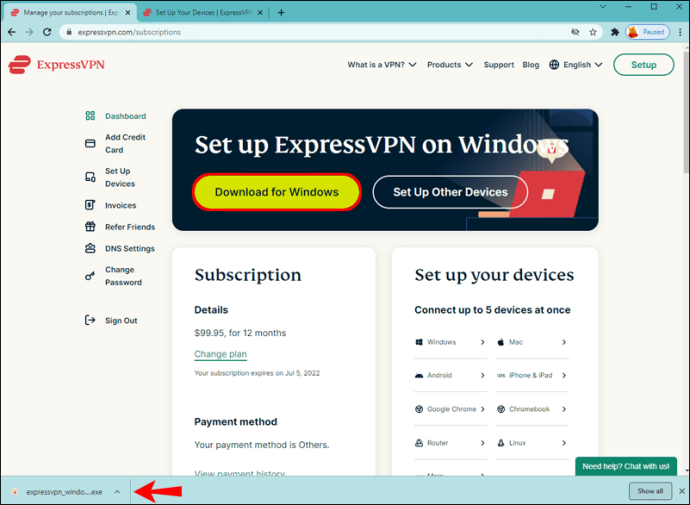 Åbn din “Downloads”-mappe og find filen “expressvpn_windows”. Dobbeltklik på det, og følg installationsinstruktionerne på skærmen.
Åbn din “Downloads”-mappe og find filen “expressvpn_windows”. Dobbeltklik på det, og følg installationsinstruktionerne på skærmen.
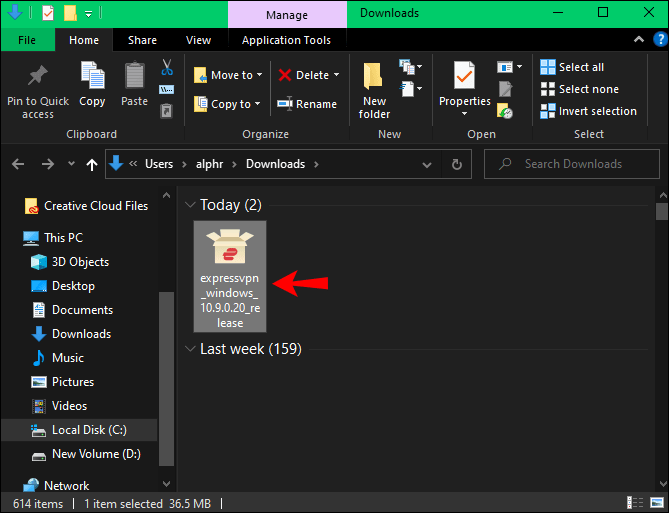 Når appen er installeret, skal du åbne den og logge ind. Indsæt din aktiveringskode, når du bliver bedt om det (se trin 2).
Når appen er installeret, skal du åbne den og logge ind. Indsæt din aktiveringskode, når du bliver bedt om det (se trin 2).
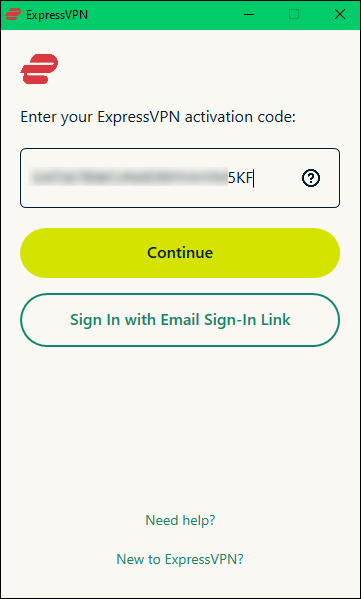 Udvid rullemenuen under den store tænd/sluk-knap på appens dashboard. Vælg den ønskede serverplacering, og klik derefter på tænd/sluk-knappen for at oprette forbindelse.
Udvid rullemenuen under den store tænd/sluk-knap på appens dashboard. Vælg den ønskede serverplacering, og klik derefter på tænd/sluk-knappen for at oprette forbindelse.
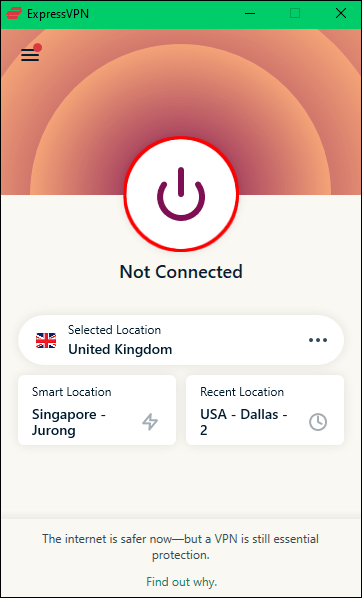
På Mac-computere er trinene lidt anderledes:
Abonner til ExpressVPN og tilmeld dig ved at følge instruktionerne på skærmen. Klik på “Download til Mac” på dashboardet.
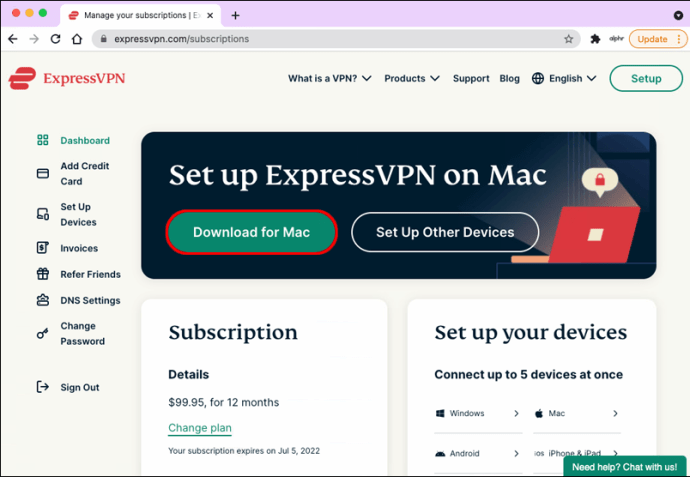 Du vil se en aktiveringskode. Kopier det, eller hold browservinduet åbent.
Du vil se en aktiveringskode. Kopier det, eller hold browservinduet åbent.
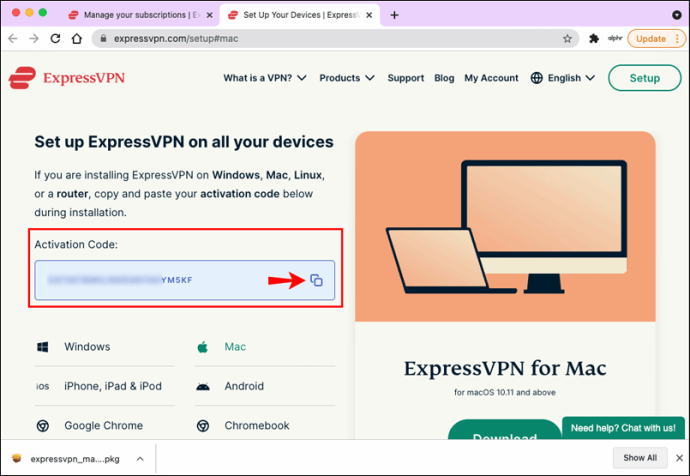 Find ExpressVPN-installationsfilen på din pc, og dobbeltklik på den. Klik på “Fortsæt”, derefter “Fortsæt” og “Installer” for at køre installationen. Følg instruktionerne på skærmen for at fuldføre det.
Find ExpressVPN-installationsfilen på din pc, og dobbeltklik på den. Klik på “Fortsæt”, derefter “Fortsæt” og “Installer” for at køre installationen. Følg instruktionerne på skærmen for at fuldføre det.
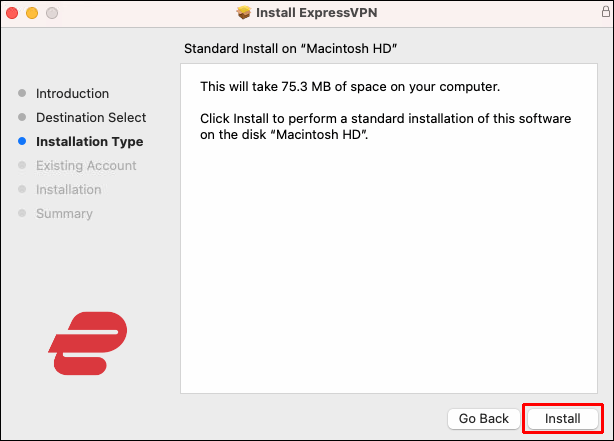 Når installationen er færdig, skal du åbne appen og klikke på “Log ind”. Indtast dine kontooplysninger, og indsæt derefter den aktiveringskode, du har kopieret i trin 2.
Når installationen er færdig, skal du åbne appen og klikke på “Log ind”. Indtast dine kontooplysninger, og indsæt derefter den aktiveringskode, du har kopieret i trin 2.
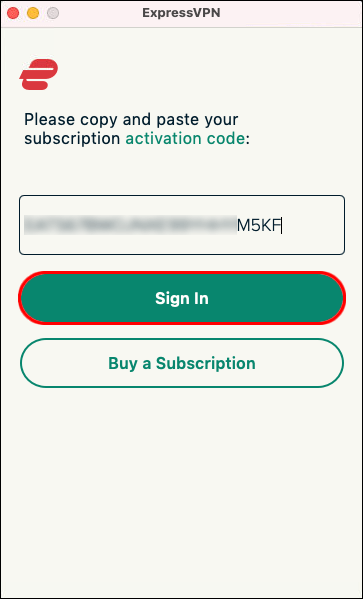 Giv ExpressVPN de nødvendige tilladelser, hvis du bliver bedt om det.
På appens dashboard skal du vælge den ønskede serverplacering og klikke på tænd/sluk-knappen for at oprette forbindelse.
Giv ExpressVPN de nødvendige tilladelser, hvis du bliver bedt om det.
På appens dashboard skal du vælge den ønskede serverplacering og klikke på tænd/sluk-knappen for at oprette forbindelse.
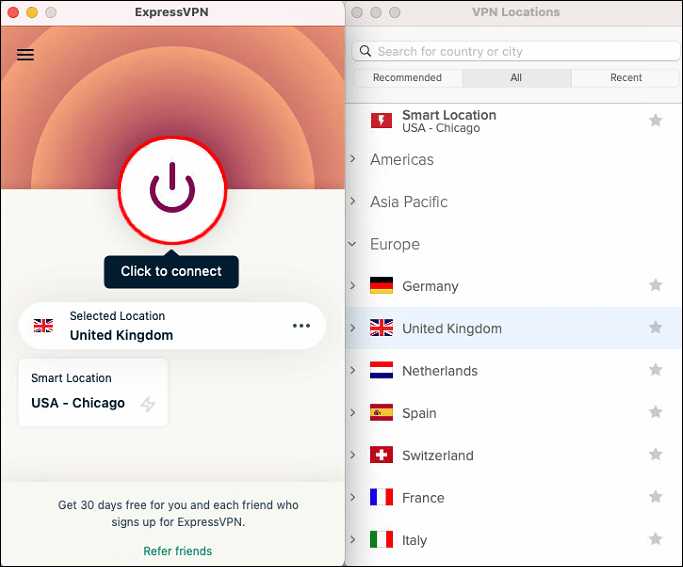
Sådan ser du BBC iPlayer i udlandet fra en iPhone
Det er nemt at se BBC iPlayer fra din iPhone. Alt du skal gøre er at forbinde din telefon til en britisk server ved hjælp af en VPN. Sådan gør du det ved hjælp af ExpressVPN:
Abonner til ExpressVPN og følg instruktionerne på skærmen for at registrere.
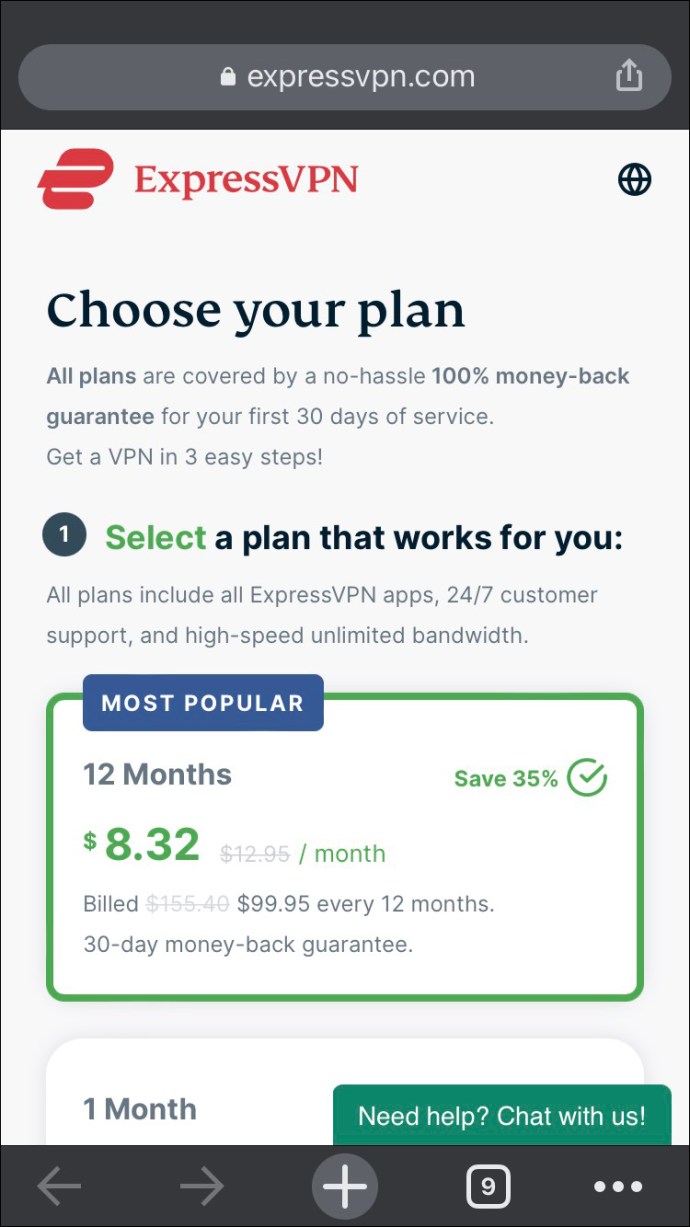 Gå til AppStore og find ExpressVPN, og tryk derefter på “Hent”.
Gå til AppStore og find ExpressVPN, og tryk derefter på “Hent”.
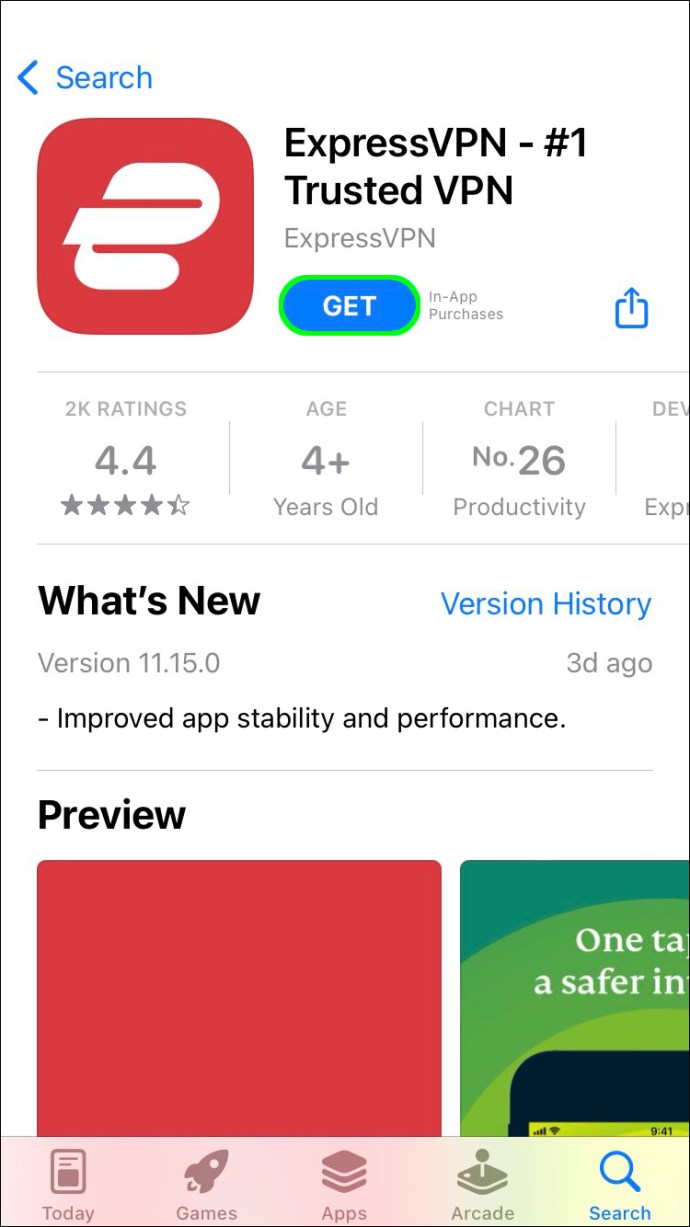 Når installationen er færdig, skal du åbne appen og trykke på “Log ind”. Indtast dine kontooplysninger, og tryk på “Log ind” igen.
Giv appen de nødvendige tilladelser, og indstil dine præferencer, når du bliver bedt om det.
Når installationen er færdig, skal du åbne appen og trykke på “Log ind”. Indtast dine kontooplysninger, og tryk på “Log ind” igen.
Giv appen de nødvendige tilladelser, og indstil dine præferencer, når du bliver bedt om det.
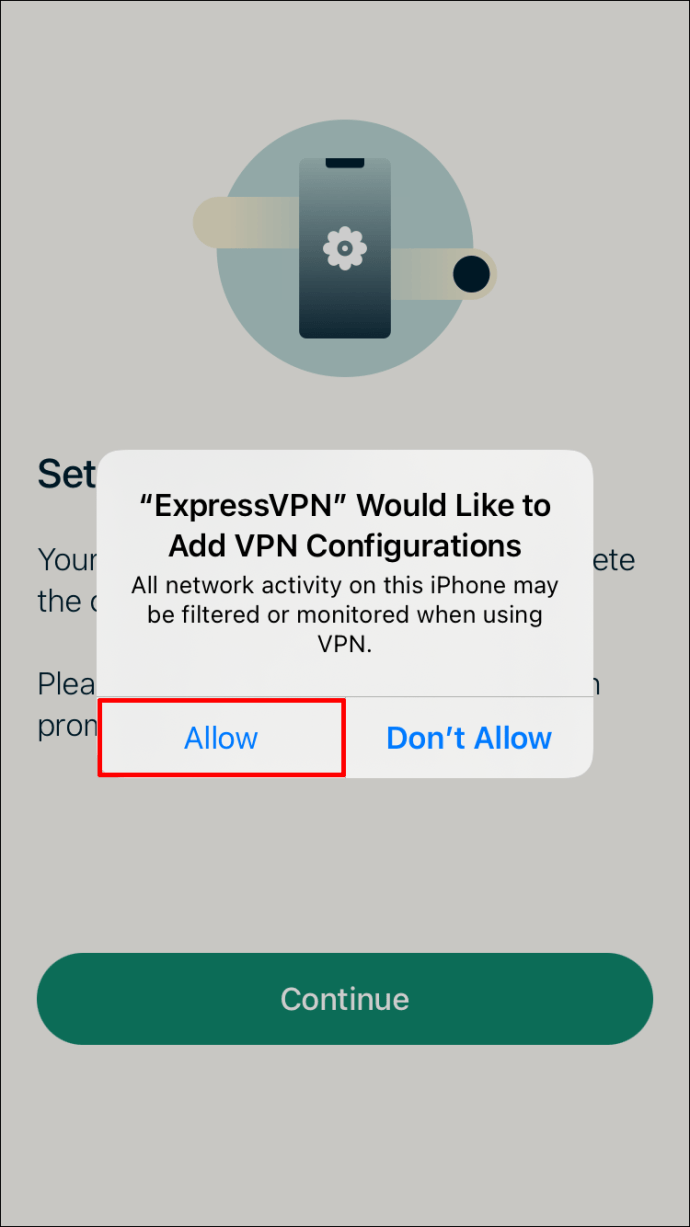 Når appen er konfigureret, skal du vælge den ønskede serverplacering på dashboardet og trykke på tænd/sluk-knappen for at oprette forbindelse til den.
Når appen er konfigureret, skal du vælge den ønskede serverplacering på dashboardet og trykke på tænd/sluk-knappen for at oprette forbindelse til den.
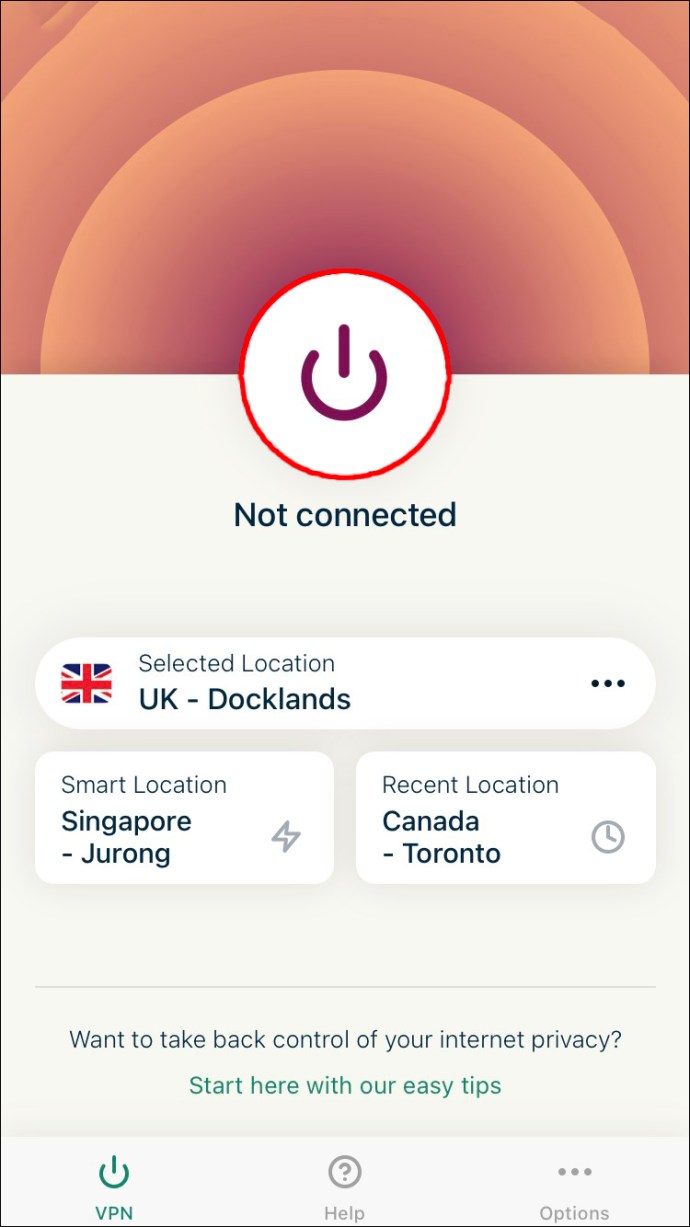
Sådan ser du BBC iPlayer i udlandet fra en Android-enhed
For at se BBC iPlayer fra en Android-enhed skal du forbinde den til en britisk server ved hjælp af en VPN. Sådan gør du det med ExpressVPN:
Subscrjeg er til ExpressVPN og registrer kontoen ved at følge instruktionerne på skærmen.
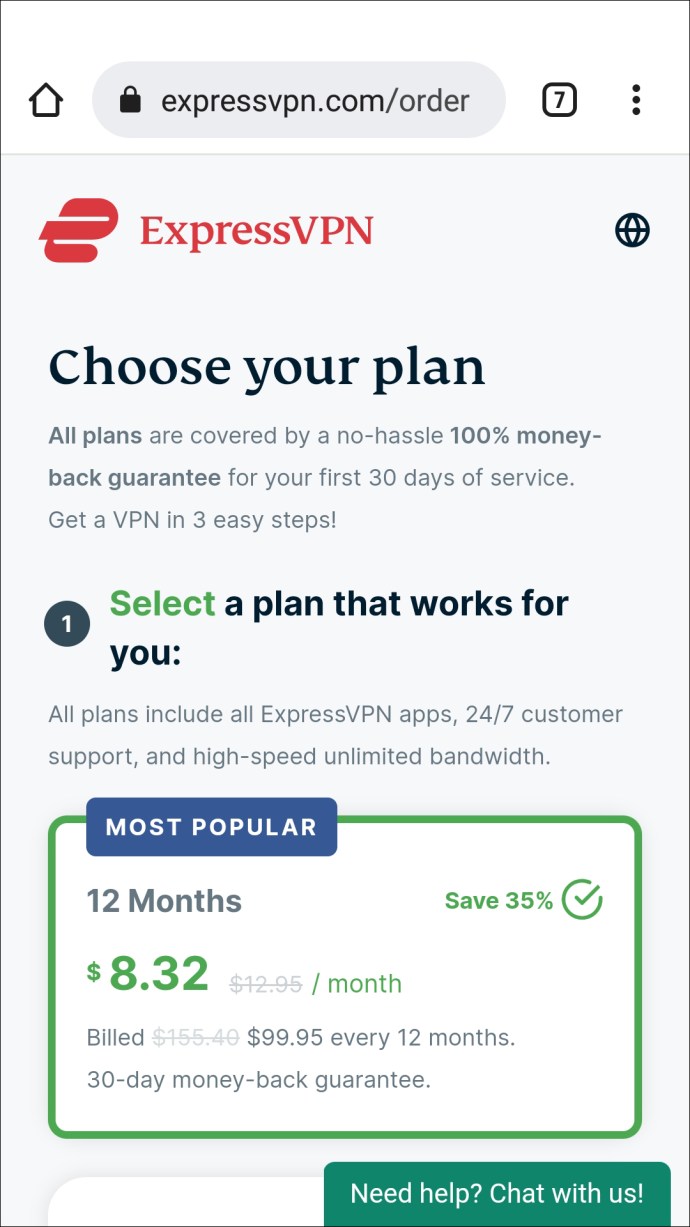 Find ExpressVPN-appen i Google Play Butik og download den.
Find ExpressVPN-appen i Google Play Butik og download den.
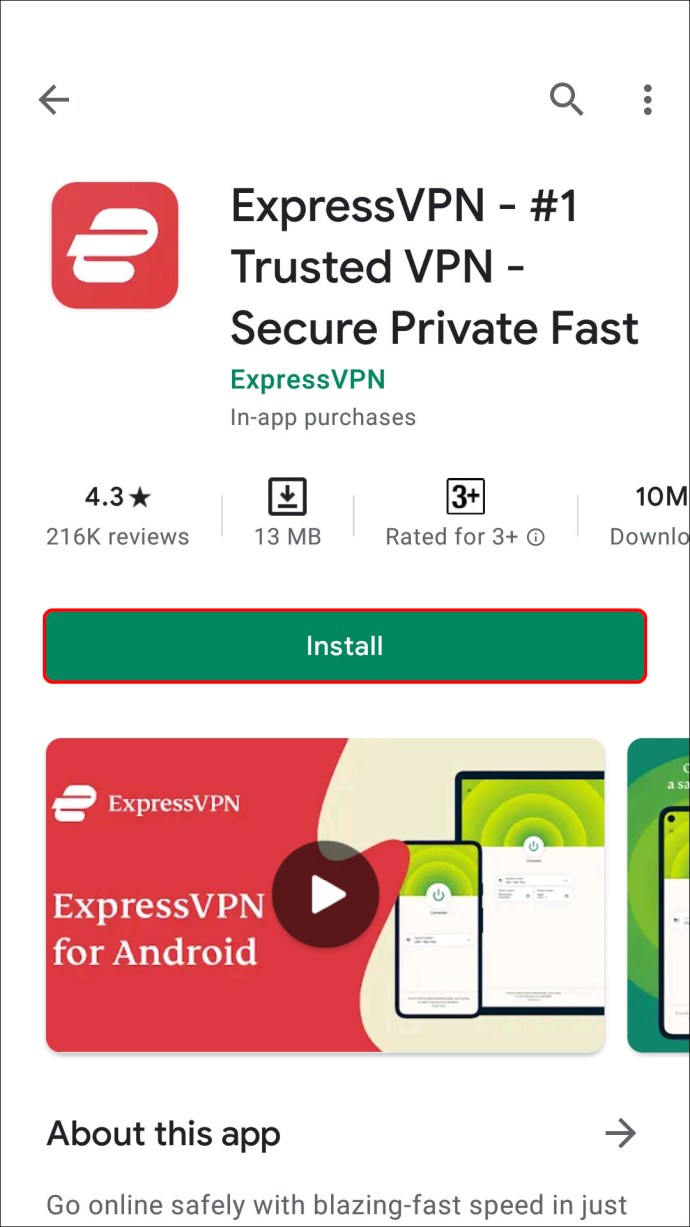 Når appen er installeret, skal du åbne den og trykke på “Log ind”.
Når appen er installeret, skal du åbne den og trykke på “Log ind”.
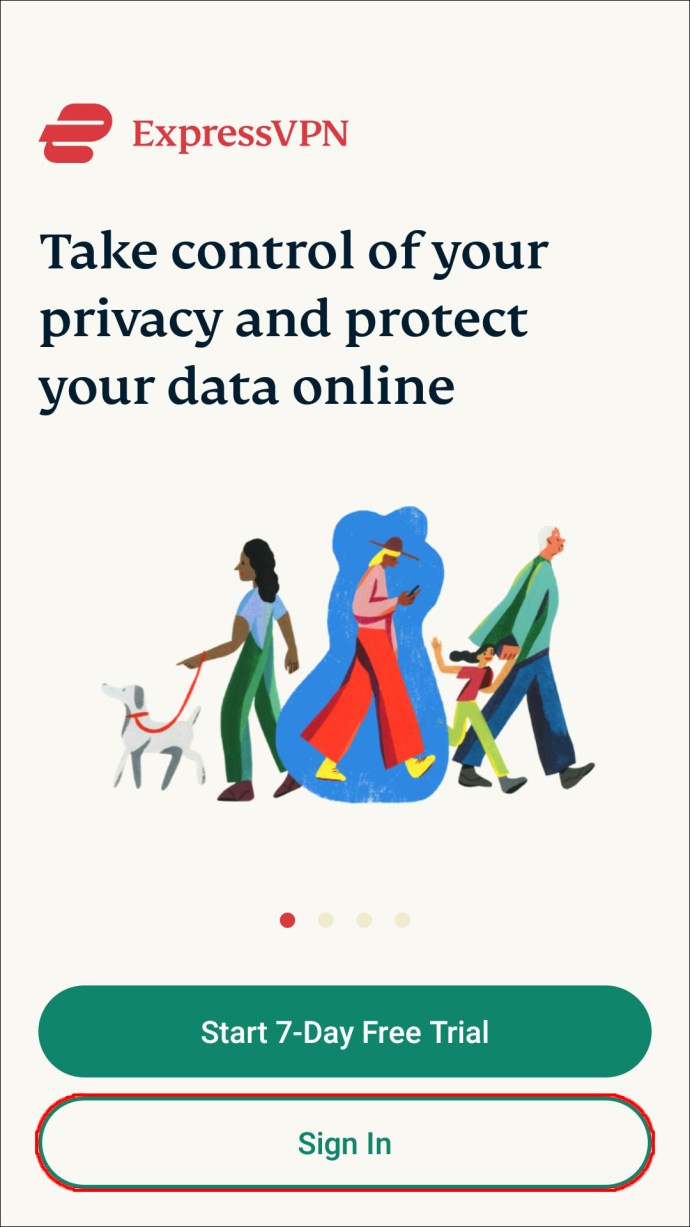 Indtast dine kontooplysninger, og tryk på “Log ind” igen.
Giv app-forbindelsestilladelse, når du bliver bedt om det.
Indtast dine kontooplysninger, og tryk på “Log ind” igen.
Giv app-forbindelsestilladelse, når du bliver bedt om det.
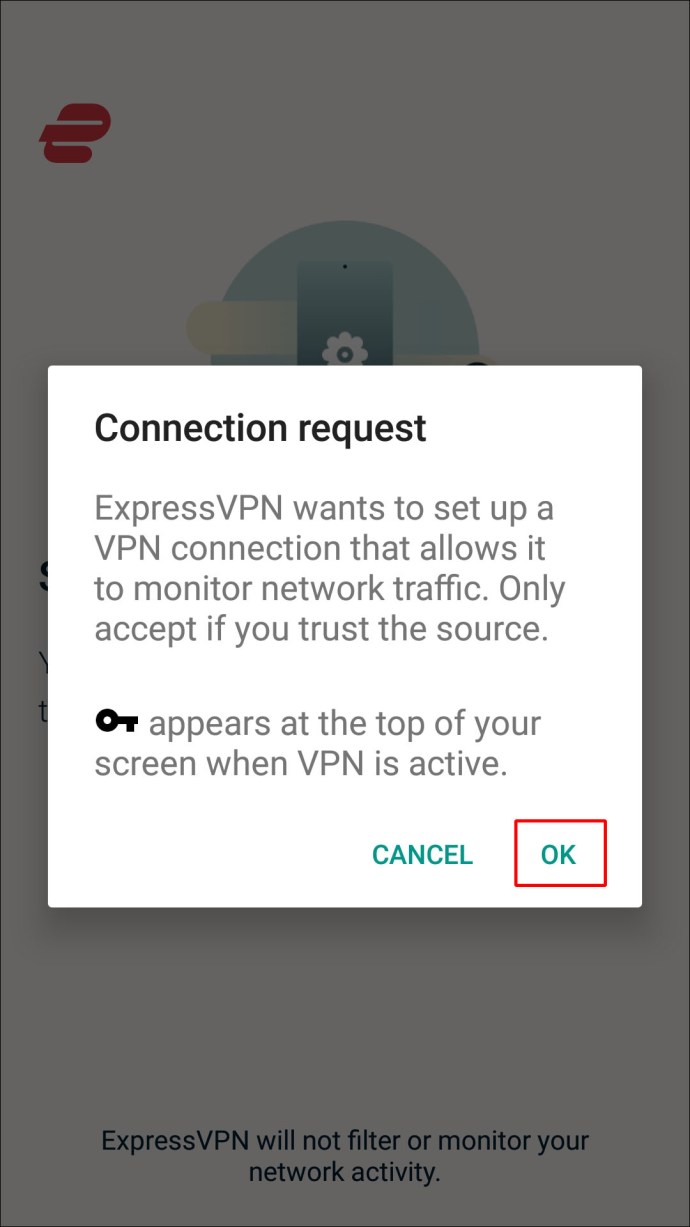 På appens dashboard skal du vælge en serverplacering og trykke på den store tænd/sluk-knap for at oprette forbindelse.
På appens dashboard skal du vælge en serverplacering og trykke på den store tænd/sluk-knap for at oprette forbindelse.
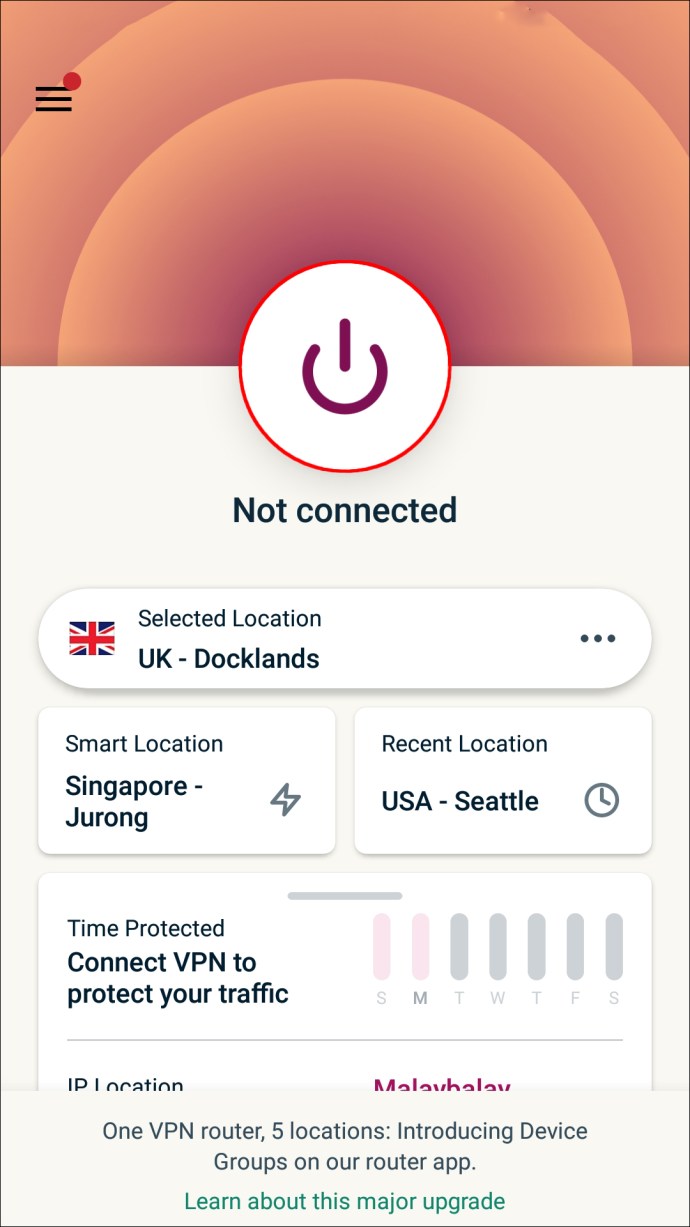
Ofte stillede spørgsmål
Er BBC iPlayer-regionen låst?
Ja, ligesom mange andre streamingtjenester er BBC iPlayer kun tilgængelig i Storbritannien. Så for at se det uden for Storbritannien, skal du oprette forbindelse til en britisk server via en VPN.
Hvorfor har du brug for en VPN, hvis du vil se BBC iPlayer i udlandet?
BBC iPlayer er begrænset til britiske beboere, hvilket betyder, at du kun kan se den, hvis du har en britisk IP-adresse. Hvis du bor uden for Storbritannien, vil BBC iPlayer-indhold ikke være tilgængeligt for dig. Heldigvis er der en måde at se BBC iPlayer i udlandet. Brug af en VPN vil ændre din IP-adresse, hvilket får BBC iPlayer til at tro, at den enhed, du bruger, er placeret i Storbritannien.
Er det ulovligt at se BBC iPlayer i udlandet?
At se BBC iPlayer uden for Storbritannien er ikke ulovligt. Der er ingen regel mod at bruge VPN-tjenester. Du bør dog købe den officielle BBC iPlayer-licens, hvis du ønsker at se den.
Endelige tanker om, hvordan man ser BBC iPlayer i USA eller i udlandet
Forhåbentlig har vores guide hjulpet dig med at se de ønskede shows på BBC iPlayer. Udover at give dig adgang til regionsbegrænset indhold, har en VPN adskillige andre fordele. For eksempel holder det dine data private og forhindrer båndbredderegulering. Så ved at oprette en VPN har du dræbt flere irriterende fugle med et smæk.
Hvad er dine yndlings BBC iPlayer-shows? Del i kommentarfeltet nedenfor.